LENOVO R525 G2 User Manual
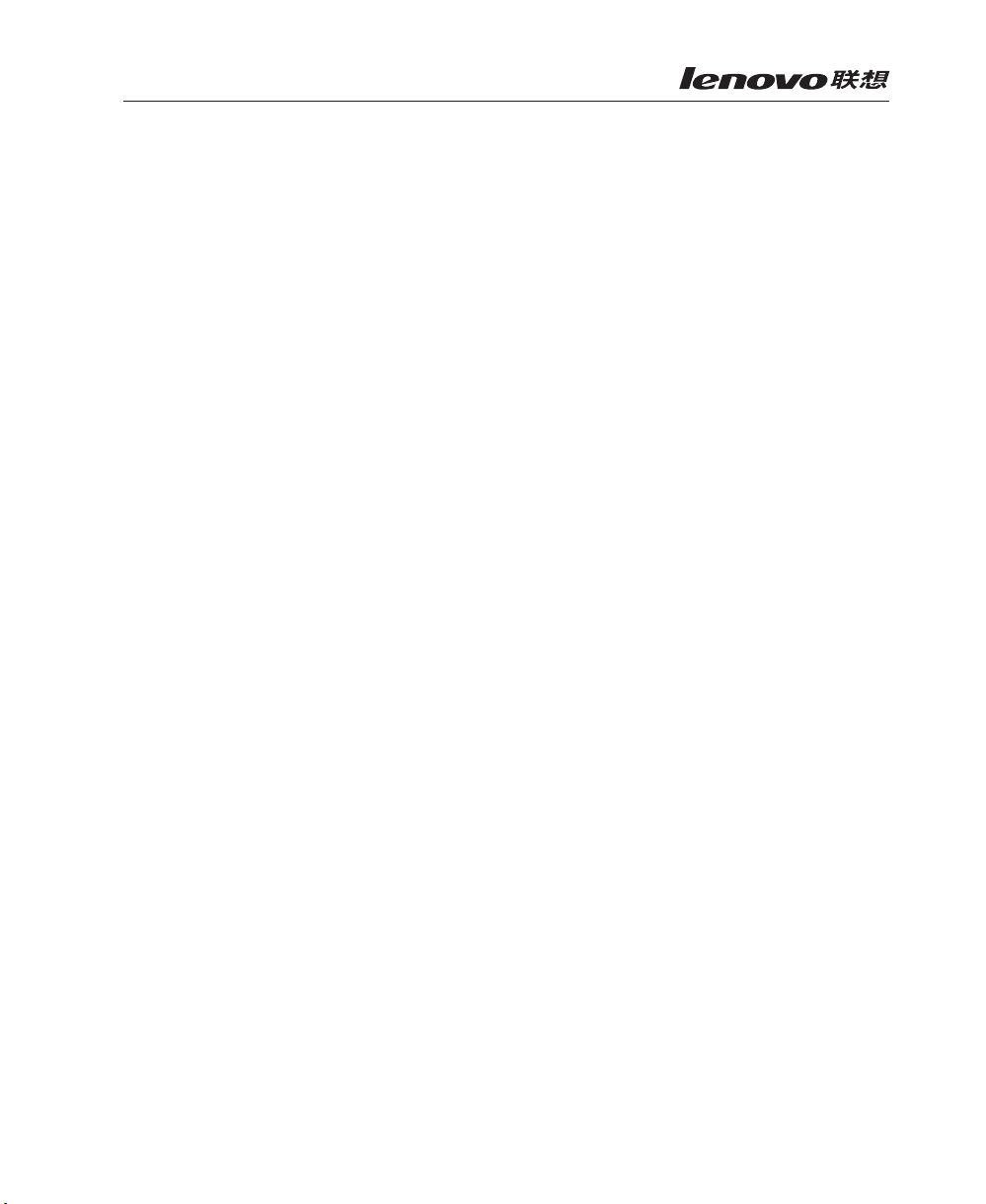
声 明
感谢您选择联想产品。
• 本手册的用途在于帮助您正确地使用联想服务器产品(以下称“本产品”),在安装
和第一次使用本产品前,请您务必先仔细阅读随机配送的所有资料,特别是本手册中
所提及的注意事项。这会有助于您更好和安全地使用本产品。请妥善保管本手册,以
便日后参阅。
• 本手册的描述并不代表对本产品规格和软、硬件配置的任何说明。有关本产品的实际
规格和配置,请查阅相关协议、装箱单、产品规格配置描述文件,或向产品的销售商
咨询。
• 如您不正确地或未按本手册的指示和要求安装、使用或保管本产品,或让非联想授权
的技术人员修理、变更本产品,联想将不对由此导致的损害承担任何责任。
• 本手册中所提供照片、图形、图表和插图,仅用于解释和说明目的,可能与实际产品
有些差别,另外,产品实际规格和配置可能会根据需要不时变更,因此与本手册内容
有所不同。请以实际产品为准。
• 本手册中所提及的非联想网站信息,是为了方便起见而
联想产品资料的一部分,也不是联想服务的一部分,联想对这些网站及信息的准确性
和可用性不做任何保证。使用此类网站带来的风险将由您自行承担。
• 本手册不用于表明联想对其产品和服务做了任何保证,无论是明示的还是默示的,包
括(但不限于)本手册中推荐使用产品的适用性、安全性、适销性和适合某特定用
途的保证。对本产品及相关服务的保证和保修承诺,应按可适用的协议或产品标准保
修服务条款和条件执行。在法律法规的最大允许范围内,我们对于您的使用或不能使
用本产品而发生的任何损害(包括,但不限于直接或间接的个人损害、商业利润的损
失、业务中断、商业信息的遗失或任何其他损失),不负任何赔偿责任。
• 对于您在本产品之外使用本产品随机提供的软件,或在本产品上使用非随机软件或经
联想认证推荐使用的专用软件之外的其他软件,我们对其可靠性不做任何保证。
提供,此类网站中的信息不是
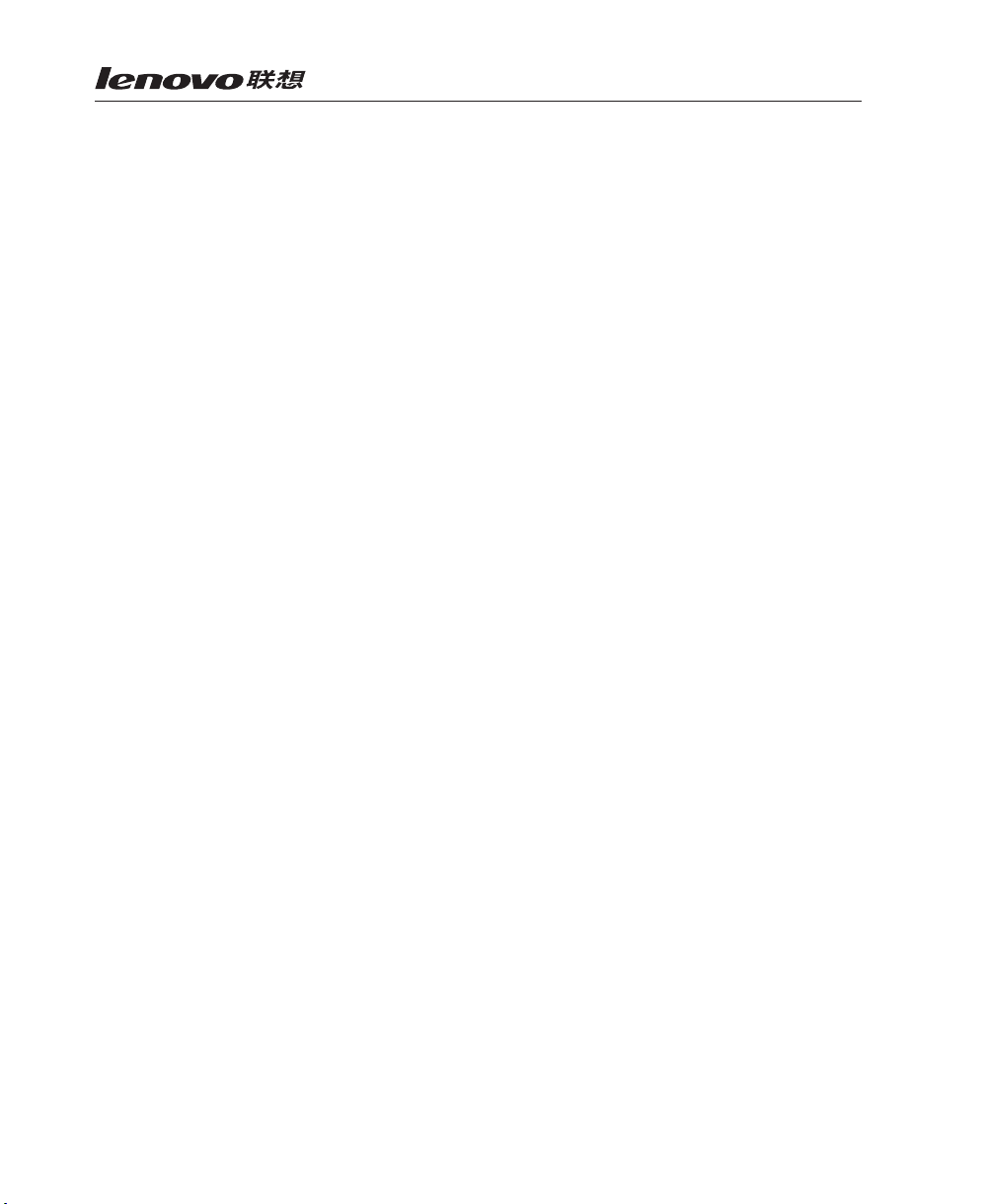
•
我们已经对本手册进行了仔细的校勘和核对,但我们不能保证本手册完全没有任何错
误和疏漏。为更好地提供服务,我们可能会对本手册中描述的产品之软件和硬件及本
手册的内容随时进行改进或修改,恕不另行通知。如果您在使用过程中发现本产品的
实际情况与本手册有不一致之处,或您想得到最新的信息或有任何问题和想法,欢迎
致电我们或登陆联想服务网站垂询。
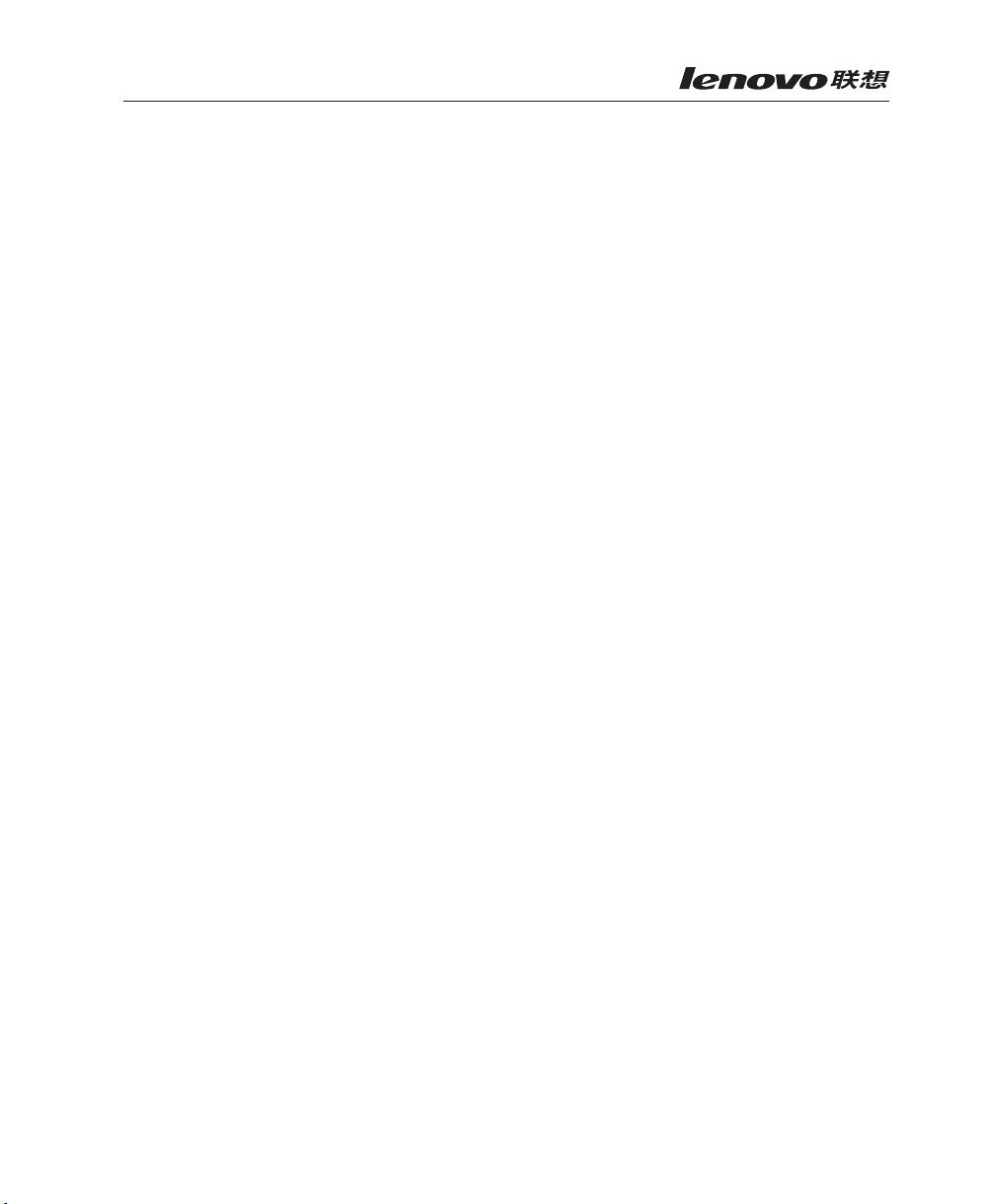
商标和版权
“Legend”、“Lenovo”、“Lenovo 联想”、“慧眼”、“万全”是联想(北京)有限公司
或其关联公司的商标或注册商标。“Intel”、“Intel Inside”、“奔腾”是英特尔公司的商标
或注册商标。“Microsoft”、“Windows”、“Windows XP”、“Windows 2000”、“Windows
Vista”、“Windows 2003”及“Windows 2008”是微软公司的商标或注册商标。上面未列
明的本手册提及的其他产品、标志和商号名称也可能是其他公司的商标或注册商标,并
由其各自公司、其他性质的机构或个人拥有。在本用户手册中描述的随机软件,是基于
最终用户许可协议的条款和条件提供的,只能按照该最终用户许可协议的规定使用和复
制。版权所有© 2009 联想(北京)有限公司,所有权利保留。本手册受到著作权法律法
规保护,未经联想(北京)有限公司事先书面授权,任何人士不得以任何方式对本手册
的全部或任何部分进行复制、抄录、删减或将其编译为机读格式,以任何形式在可检索
系统中存储、在有线或无线网络中传输,或以任何形式翻译为任何文字。
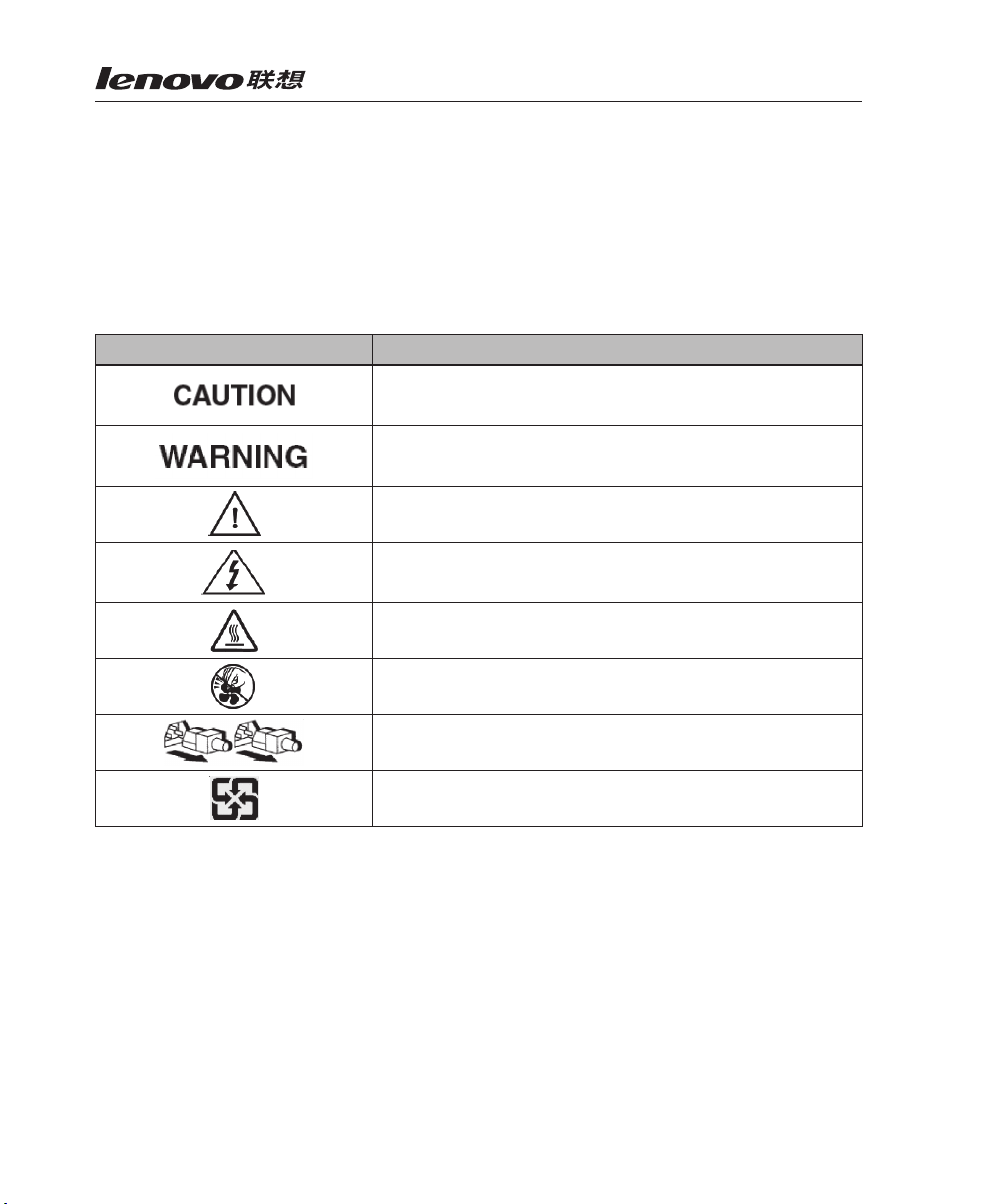
安全警告和注意事项
为了避免人员伤害和财产损失,请在安装本产品之前请仔细阅读并遵守下列安全提
示。下列安全标识会在文件中或在产品及产品包装上使用,各安全标识的说明如下表所
示:
安全标识 使用说明
标识存在危险,如果忽略该“CAUTION ”的提示可能
会造成一定的人员伤害和财产损失。
标识存在危险,如果忽略该“WARNING”的提示可能
会造成严重的人员伤害。
标识潜在危险,如果忽略系统提示信息。
标识雷击危险,如果没有按照安全规范操作,雷击会造
成严重伤害或死亡。
高温元器件或者高温表面。
请勿接触风扇片,以免造成伤害。
请先拔掉交流电电源线后再拔插电源模块。
请回收电池,并请务必按照说明处置用完的电池。
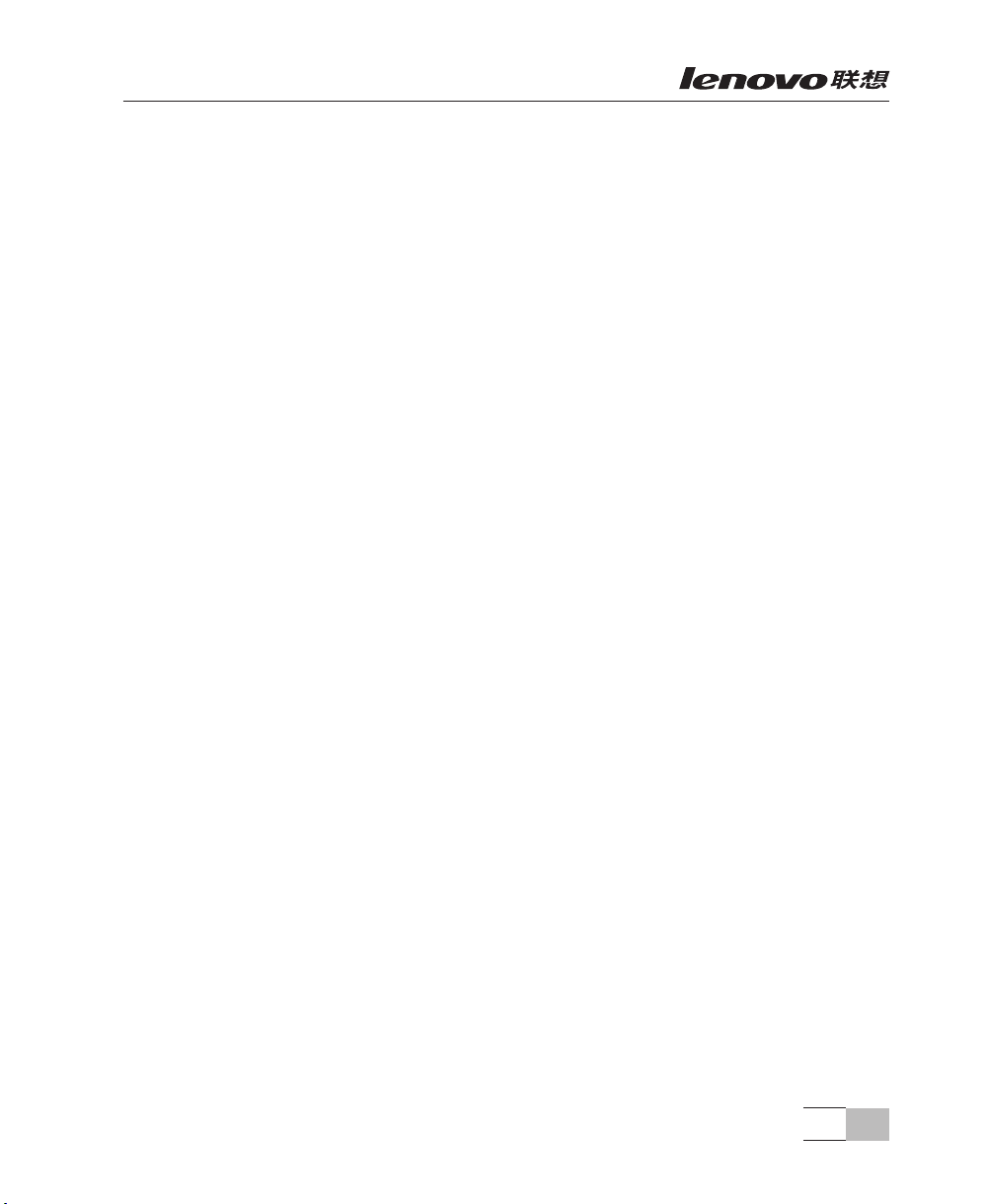
目 录
第一章 产品简介 .................................................................................................1
1.1 产品概述 .................................................................................................................1
1.2 产品特色 .................................................................................................................1
1.3 系统规格及功能部件表 ........................................................................................... 3
第二章 系统结构特性 .........................................................................................4
2.1 机箱结构特性 ......................................................................................................... 4
2.2 机箱和主要部件拆装 ..............................................................................................8
第三章 系统设置 ...............................................................................................41
3.1 内存DIMM安装配置 ............................................................................................ 41
3.2 跳线设置 ............................................................................................................... 42
3.3 主板BIOS设置 ...................................................................................................... 44
3.4 板载SAS IR RAID系统设置 ................................................................................ 55
3.5 板载SAS ROMB系统设置 .................................................................................... 63
3.6 板载SAS RAID系统管理软件使用说明 ............................................................... 71
第四章 常用操作系统安装指南 ..........................................................................77
4.1 安装准备 ............................................................................................................... 77
4.2 此安装指南适用板载SAS IR RAID配置和板载SAS ROMB配置 ........................ 78
4.2.1 Windows Server 2003 R2 SP2简体中文版安装指南 ..................................... 79
4.2.2 Windows Server 2003 R2 SP2英文版安装指南 ............................................ 83
4.2.3 Windows Server 2008 简体中文版安装指南 ................................................. 87
4.2.4 Windows Server 2008 OEM简体中文版安装指南 ........................................ 90
4.2.5 Windows Server 2008 英文版安装指南 ........................................................ 94
目录
1
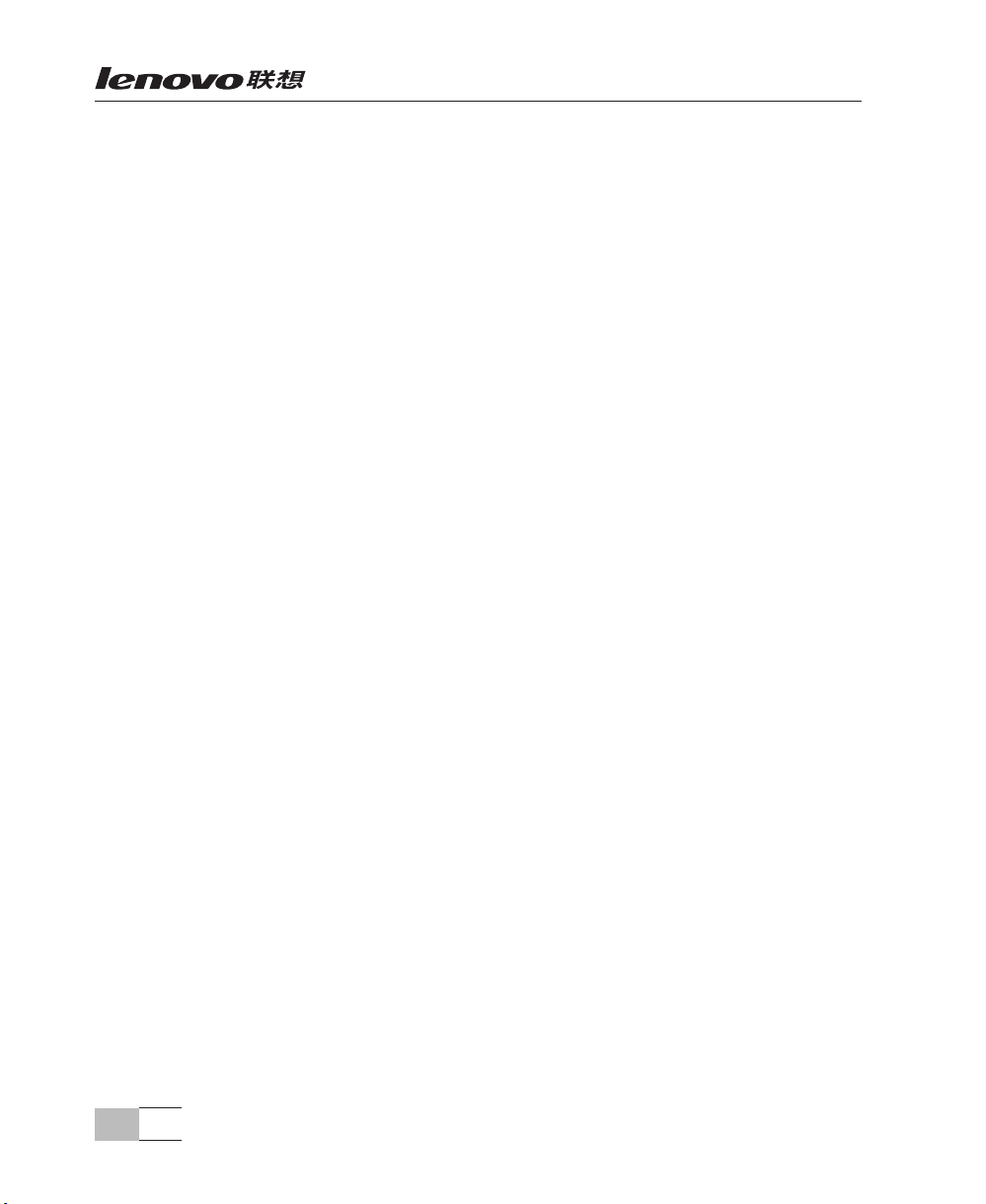
4.2.6 RedHat Enterprise Linux AS 5.0 Update 3安装指南 ................................... 98
4.2.7 Suse Linux Enterprise Server 10 SP2安装指南 ........................................... 103
第五章 常见问题解答 ......................................................................................107
附录一 服务器相关知识词汇表 ........................................................................ 110
目录
2

第一章 产品简介
本章将简要介绍万全R525 G2服务器的产品特色、系统规格及功能特性,以使您对于
该服务器有一个概要的了解。
1.1 产品概述
万全R525 G2机型是联想09年最新推出的、面向大中型企业和政府行业用户开发的存
储型通用服务器,是一款技术领先,具备高可靠性、可管理性以及高扩展能力的,极具
性价比的服务器产品。
万全R525 G2是面向能源、电信、媒体及金融等行业的服务器平台。该平台向用户提
供了具有高扩展性的I/O和存储,并可实现构建在该平台之上高效的数据库、虚拟化、电
子政务等业务应用,是企事业单位应用的最佳选择。
1.2 产品特色
一、高可利用性
1. 最大支持2颗新一代Intel双核/四核Xeon处理器,系统数据处理能力大幅提升。
2. 支持三通道×2 Reg/Ubf ECC DDR-III 1066/1333内存,内存容量最大可达48GB,提
供更高的带宽和更低的能耗。
3. 支持LSI 1078 SAS Raid控制器,数据传输峰值带宽可达到300MB/s,磁盘子系统I/O
性能优秀。
4. 集成双千兆网卡,数据接收和发送峰值速率可达到1000Mbps,提供了强大的网络传
输及处理能力。
二、高可靠性
1. 支持ECC内存纠错与回写技术,保证数据传输处理可靠。
2. 支持SAS RAID热插拔配置,通过构建冗余磁盘阵列保障用户数据安全。
3. 采用具备高可靠性的服务器专用电源,保障了系统不间断的稳定运行;同时提供了
1+1冗余电源配置,进一步增强系统的可用性。
产品简介
1
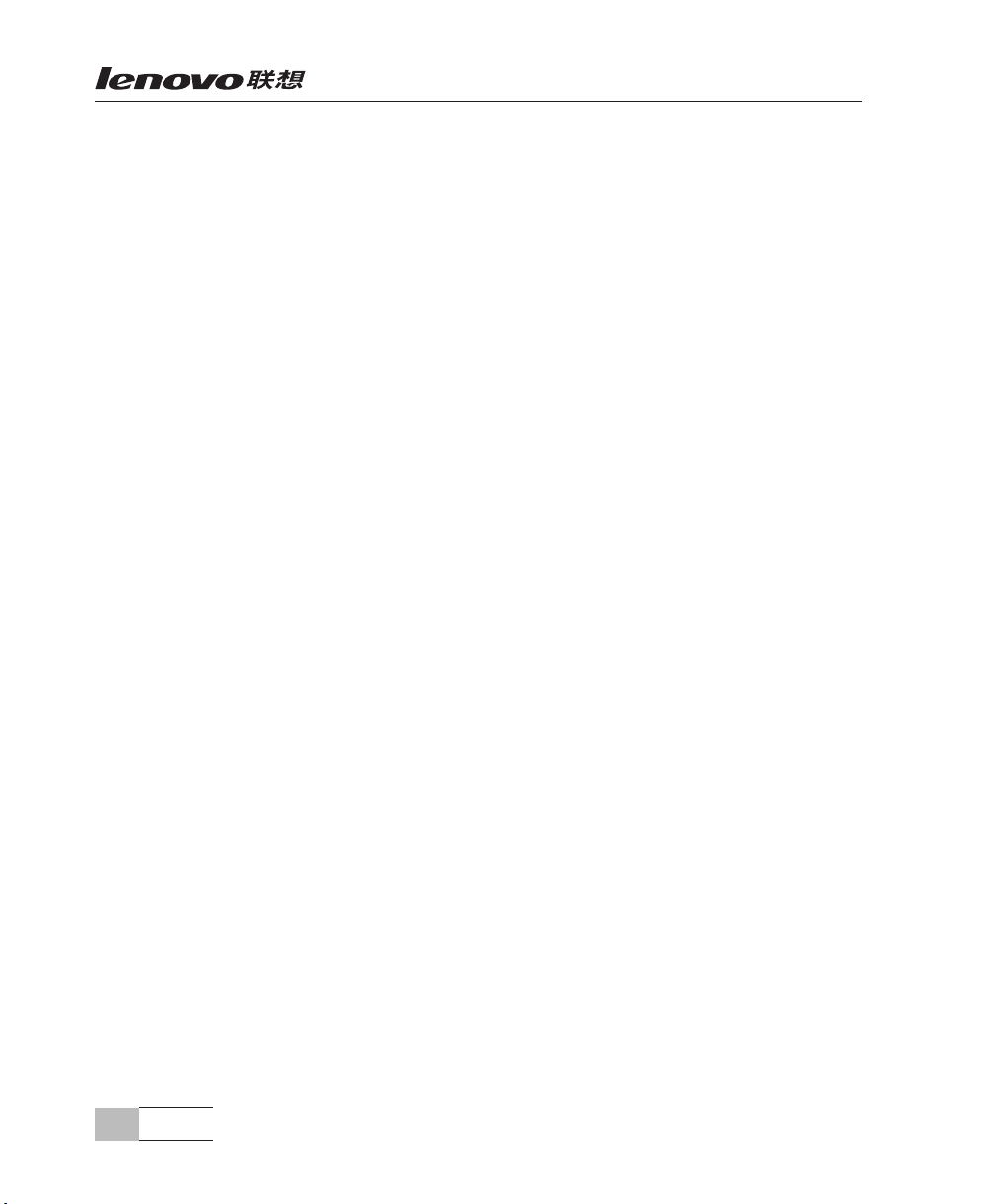
4. 系统集成双千兆网卡,可以有条件的提供网络冗余路径,加强了服务器作为网络关键
节点的可靠性。
三、高可扩展性
1. 系统提供了5个×8 PCI E2扩展槽(1个全高×16插槽;2个全高×8插槽;2个半高×8
插槽),或者3个×8 PCI E2扩展槽(1个全高×16插槽;2个全高×8插槽),提供了
灵活的扩展空间。
2. 最大支持8块热插拔2.5" SAS硬盘或者SSD。
3. 12个DIMM内存插槽,最大可支持48GB内存容量(单条4G情况下)。
4. 支持1-2颗,Intel Xeon双核/四核处理器。
四、可管理性
1. 联想万全慧眼I V专业版/高级版,提供了一套软硬件结合方案,可实现对服务器系统
的全面监控和管理。其中包括了NodeManger 功能,可实现对电源的节能高效管理。
2. 万全导航光盘提供了操作系统自动安装及驱动备份功能,可以在万全服务器上对主流
操作系统进行无人职守安装。您可根据《万全导航用户手册》说明选择使用。
3. 自动节能降噪技术,可根据系统运行情况,实时调节风扇转速,达到真正的环保、节
能。
2
产品简介
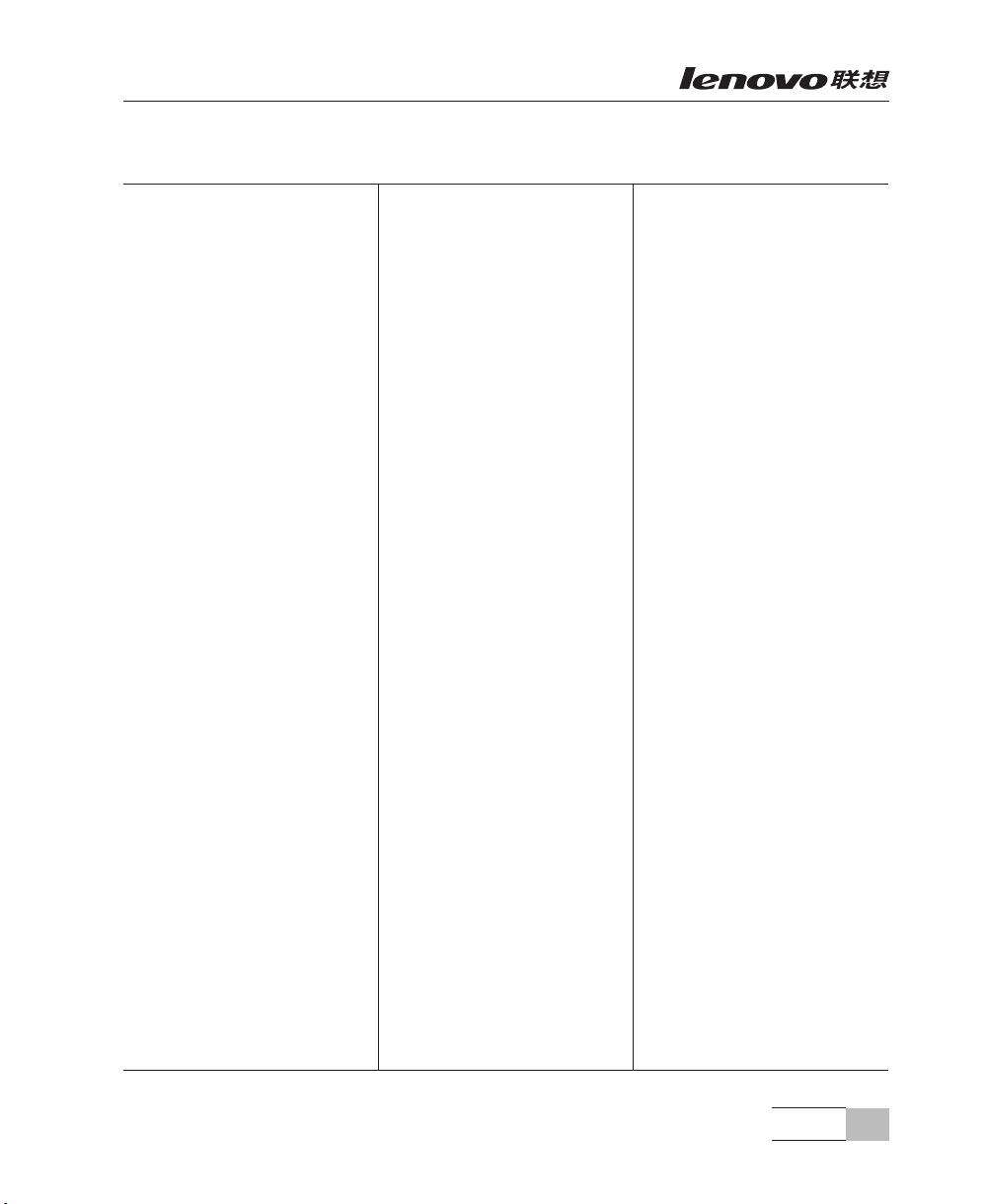
1.3 系统规格及功能部件表
处理器:
最大两颗In tel Xeon双核/四核处理
器
内存:
容 量 : 最 大 支 持 4 8 G B 内存 容 量
(单条4GB情况下)
类型 :E C C Re g /U b f D DR-I II
1066/1333 DIMM
接口数量 :12×DIMMs,支持单插
显示:
集成显示芯片,显存32MB
驱动器:
USB软驱
DVDRW 光驱
结构扩展:
最大支持8个SAS热插拔硬盘,或者
8个SSD
板载SAS Raid控制器,可支持SAS
Ra i d0,1,1E;外插ROMB ke y
后,可支持SAS Raid0,1,5
PCI-E2扩展槽:
5个P C I-E2×8扩展槽(1个全高物
理×16 ;2个全高物理× 8;2个半
高物理×8)或者:3个PCI-E2×8
扩展槽(1个全高物理×16;2个全
高物理×8 )
集成的功能部件:
网卡:双千兆网络芯片
外部设备接口:
1个串口(选配RJ45转换线)
2个VGA口(1个前置,1个后置)
6个US B 2.0接口(1前置,4后置,
内置USB转接线选配)
1内置,
2个RJ-45网络接口
系统风扇:
3+3热插拔冗余系统风扇
具备自动节能降噪技术
电源:
750W 1+1冗余电源
电源输入:
要求正弦波输入(50Hz)
输入电压:200-240V交流电
环境特性:
工作环境温度:10˚C~35℃
工作环境湿度:80%,非冷凝
运输存储环境:-40˚C~70˚C
运输存储湿度:93%,非冷凝
海拔高度:0—2500m
尺寸大小:(高×宽×深)
R 5 25 G 2 : 8 7 .3 ×4 3 0× 7 0 4. 8
(mm)
重量:
最大配置:28 kg
支持的操作系统(自动安装):
Wi n d o w s se r ver 2003 St a n d a rd
Edition R2 SP2简体中文版(X86)
Windows serv er 2003 Ent e rpr ise
Edition R2 SP2简体中文版(X86)
Wi n d o w s se r ver 2003 St a n d a rd
Edition R2 SP2简体中文版(X
Windows serv er 2003 Ent e rpr ise
Edition R2 SP2简体中文版(X64)
Wi n d o w s se r ver 2003 St a n d a rd
Edition R2 SP2英文版(X86)
Windows serv er 2003 Ent e rpr ise
Edition R2 SP2英文版(X86)
Wi n d o w s se r ver 2003 St a n d a rd
Edition R2 SP2英文版(X64)
64)
Windows serv er 2003 Ent e rpr ise
Edition R2 SP2英文版(X64)
RedH at Linux E nter pris e AS5.0
Update 3 (X86)
RedH at Linux E nter pris e AS5.0
Update 3 (X64)
Suse Linux Enterprise Server 10 SP2
(X86)
Linux Enterprise Server 10 SP2
Suse
(X64)
Wi n d ows S e r ver 2008 St a ndard
Edition简体中文版(X86)
Wi n d ows S e r ver 2008 St a ndard
Edition英文版(X86)
Wi n d ows S e r ver 2008 St a ndard
Edition简体中文版(X64)
Wi n d ows S e r ver 2008 St a ndard
Edition英文版(X64)
Wind ow s S erver 2008 E nte rpr ise
Edition简体中文版(X86)
Wind ow s S erver 2008 E nte rpr ise
Edition英文版(X86)
Wind ow s S erver 2008 E nte rpr ise
Edition简体中文版(X64)
Wind ow s S erver 2008 E nte rpr ise
ion英文版(X64)
Edit
Wi n d ows S e r ver 2008 St a ndard
Edition OEM简体中文版(X86)
Wi n d ows S e r ver 2008 St a ndard
Edition OEM简体中文版(X64)
Wind ow s S erver 2008 E nte rpr ise
Edition OEM简体中文版(X86)
Wind ow s S erver 2008 E nte rpr ise
Edition OEM 简体中文版(X64)
(具体请参见手册第四章)
产品简介
3
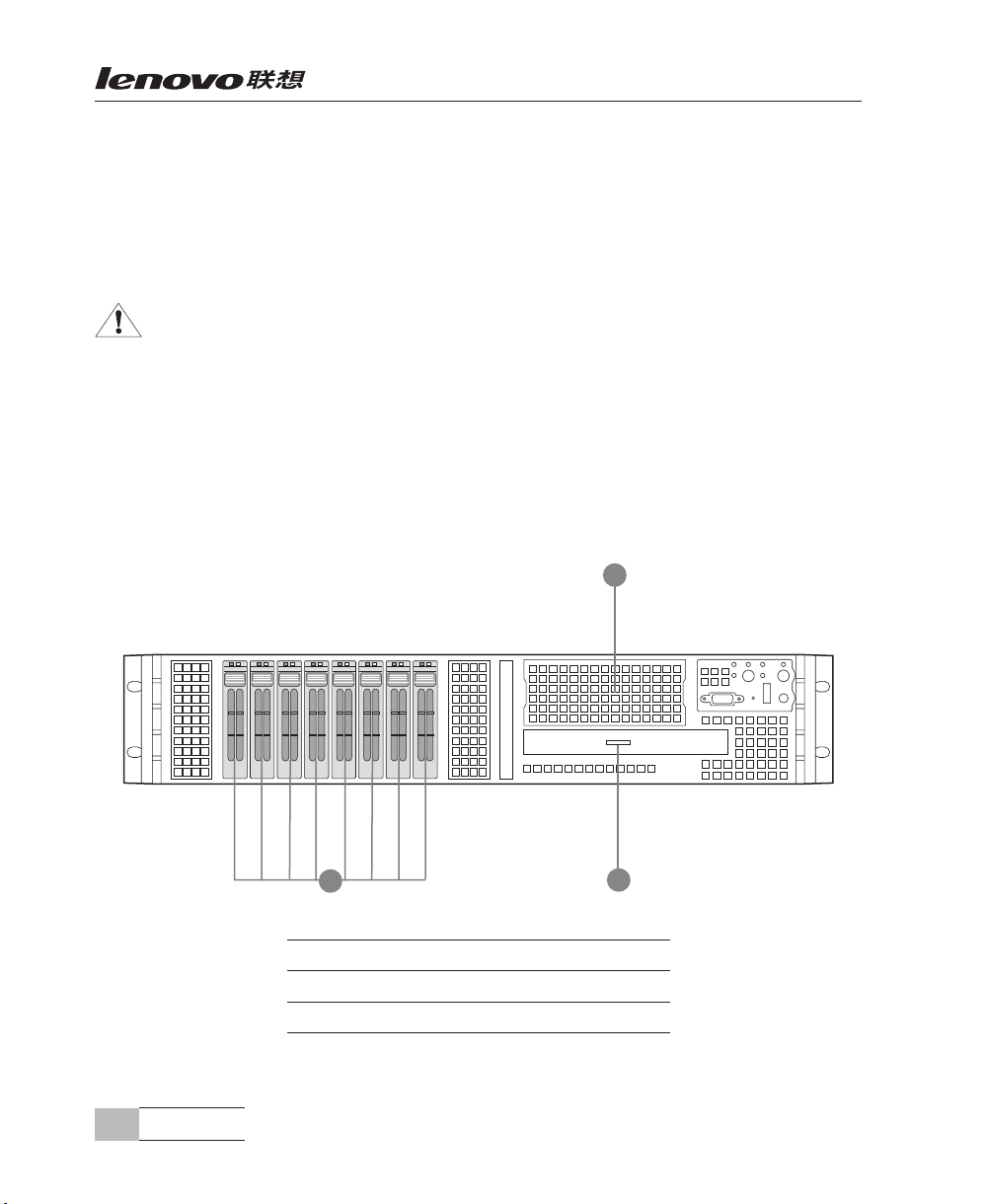
第二章 系统结构特性
A
本章详细介绍万全R525 G2服务器机箱的外观和内部结构特性,同时为了便于用户的
日常维护和升级扩展,本章还介绍了如何拆下和安装服务器的相关部件。
注意: 该部分所描绘的各项操作仅限于具有系统维护资格的操作员或管理员进行。
在开始任何拆装操作前,请务必先仔细阅读《联想万全服务器帮助手册-使
用必读》中的安全警告和注意事项,并严格按照要求进行操作。
说明:本章所有图片仅供参考,具体产品以实物为准。
2.1 机箱结构特性
一、机箱前面介绍
系统结构特性
4
C
A. 扩展设备安装位
B. Slim光驱
C. 2.5英寸硬盘安装位
机箱前面示意图
B
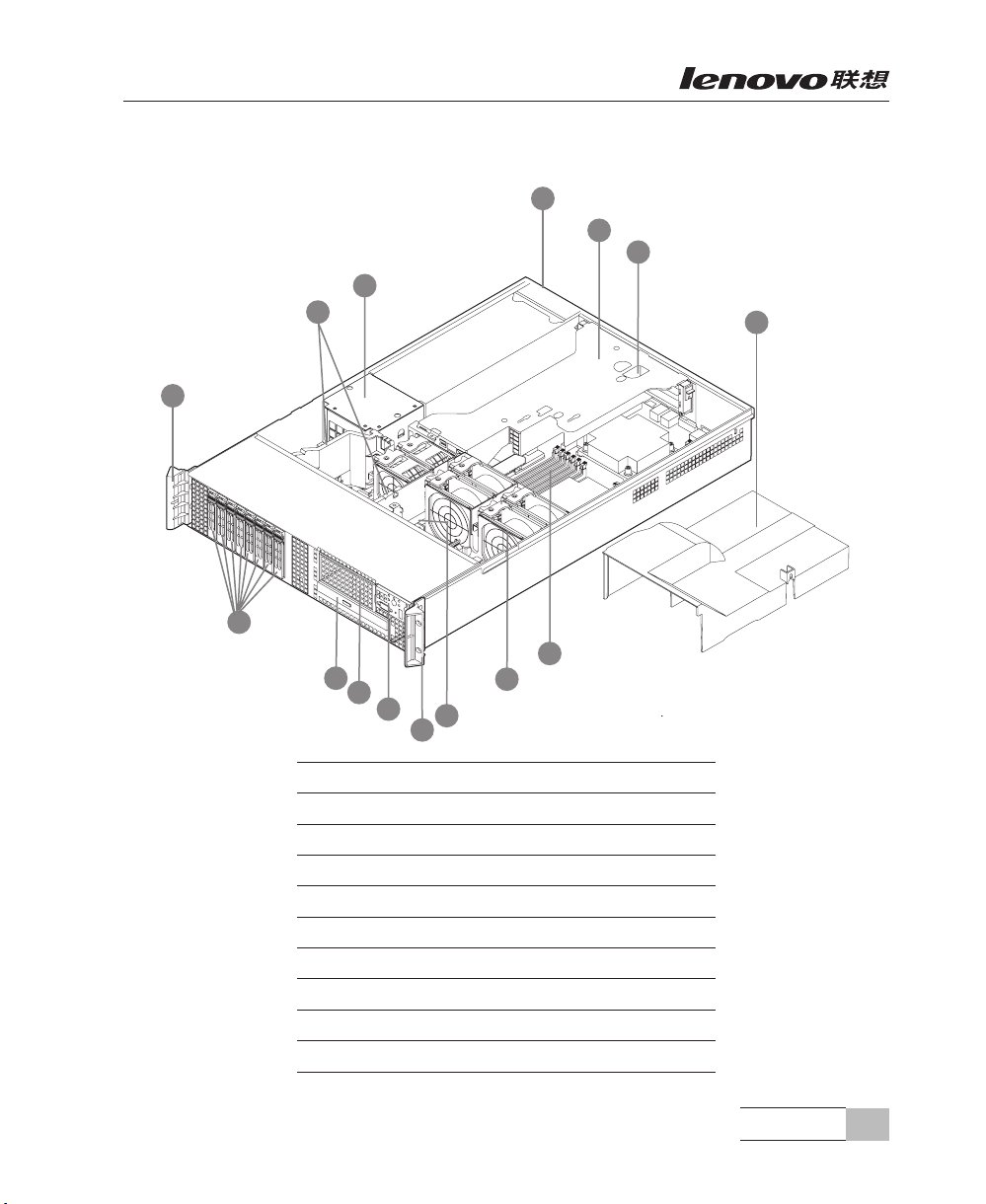
二、机箱内部部件介绍
D
B
A
O
N
M
E
F
C
G
H
I
L
J
K
A. 机箱左把手
B. 系统风道隔板
C. 电源分配模块
D. 电源模块
E. Riser卡组件
F. 机箱防侵扰开关
G. CPU导风罩
H. 内存
I. 系统风扇组件(非冗余配置为3个系统风扇)
J. 桥板
系统结构特性
5
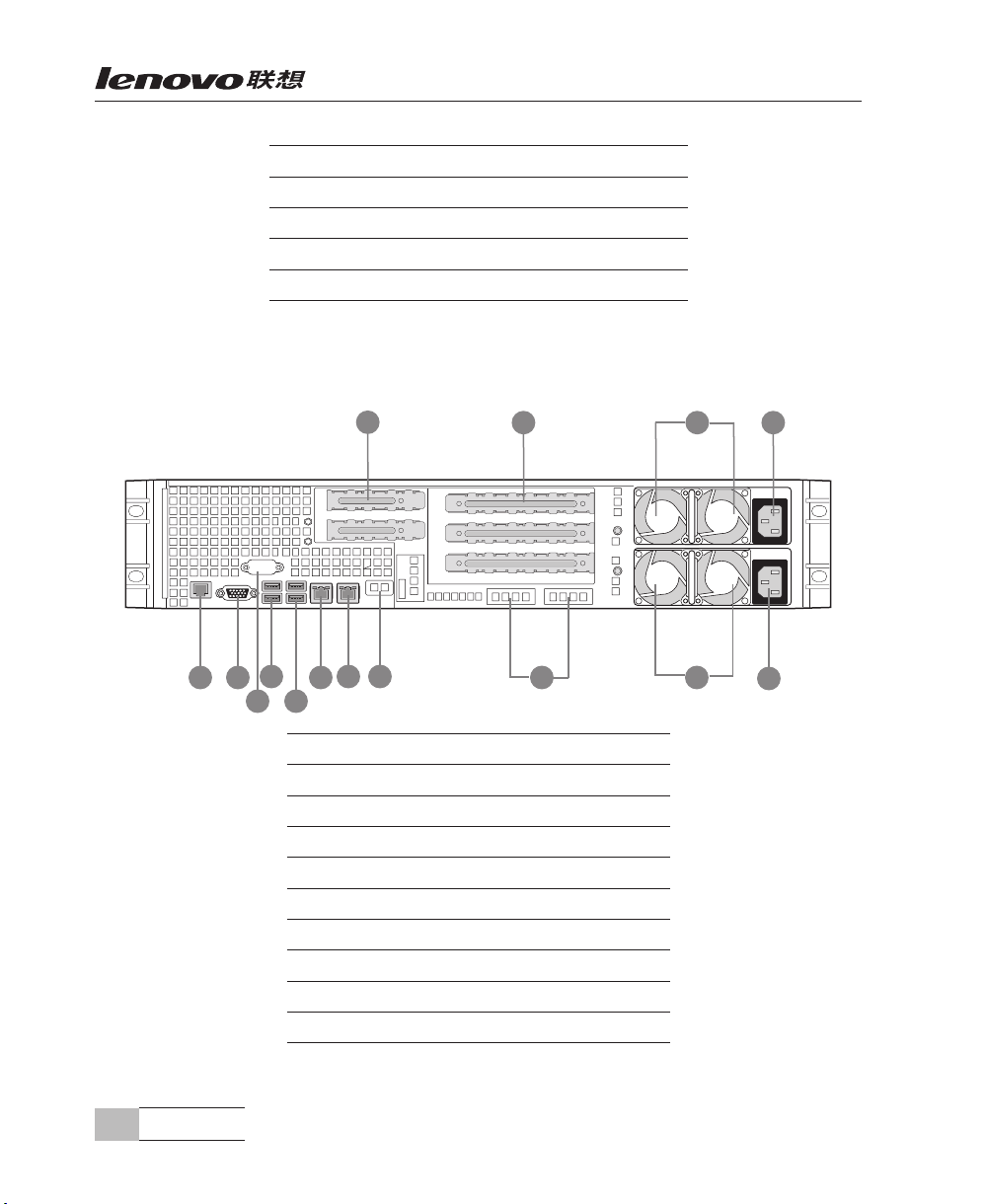
三、机箱后面介绍
F
K. 机箱右把手
L. 前控板组件
M. 扩展设备安装位
N. Slim光驱
O. 2.5英寸硬盘安装位
机箱部件示意图
O N
A
L
I H
J
KM
A. 半高PCI卡安装位
B. 全高PCI卡安装位
C. 电源模块1
D. 电源模块1交流输入端口
E. 电源模块2交流输入端口
F. 电源模块2
G. 设备扩展位1(备用)
H. 设备扩展位2(备用)
I. 网络口2
J. 网络口1(系统管理复用)
B
GG F
C D
E
系统结构特性
6
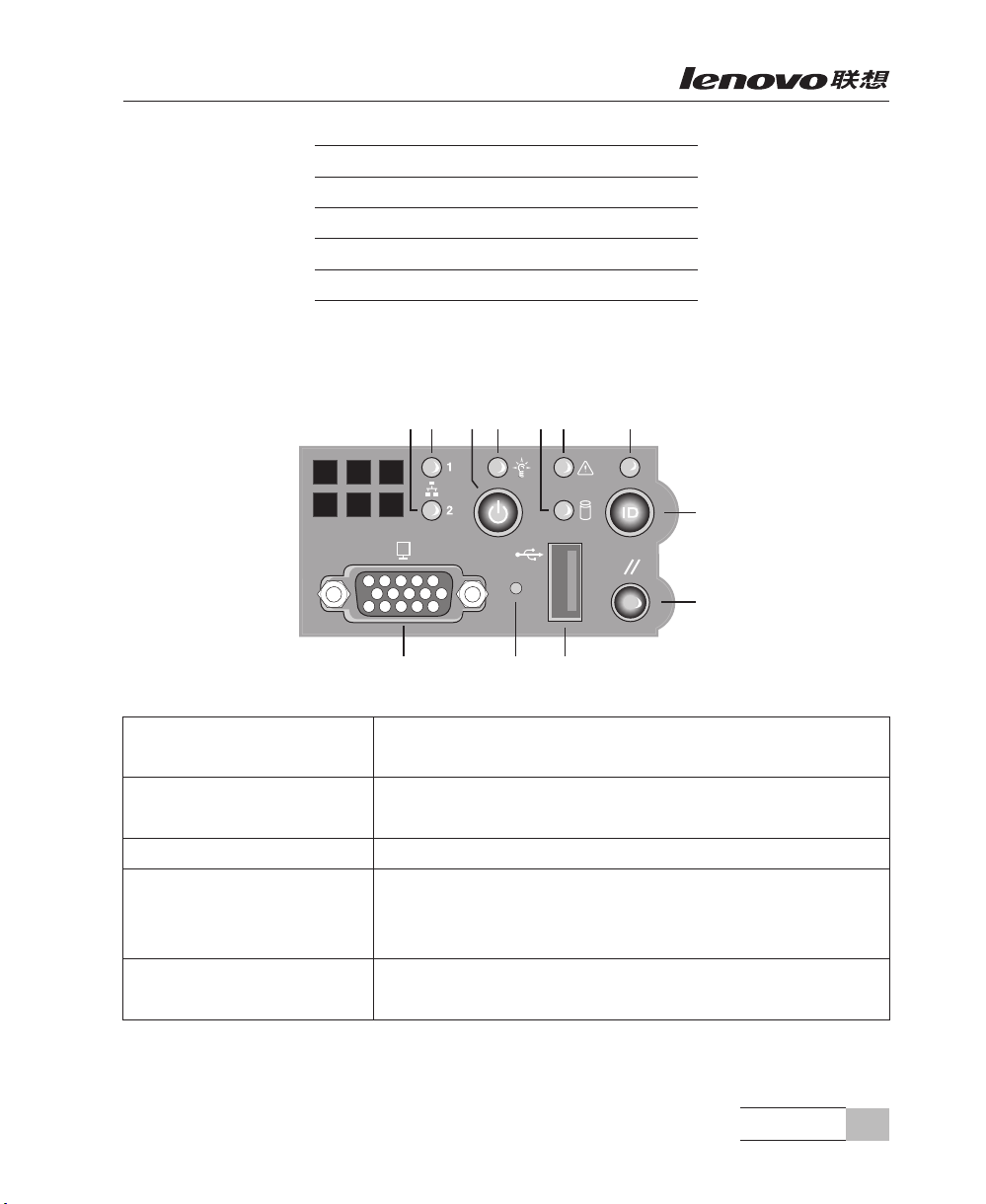
K. USB口
BA F GEDC
L. USB口
M. 设备扩展位3(备用)
N. 显示端口
O. RJ45端口
机箱后面示意图
四、机箱前控板介绍
H
I
L JK
A. 网络2状态灯 1. 绿色:网络处于连接状态
2. 绿色闪烁:网络处于数据传输状态
B. 网络1状态灯 1. 绿色:网络处于连接状态
2. 绿色闪烁:网络处于数据传输状态
C. 电源/休眠按键 系统开/关机
D. 电源/休眠状态灯 1. 绿色:系统处于开机状态或者处于ACPI S0状态
E. 硬盘状态灯 1. 绿色闪烁(随机):硬盘处于活动状态
2. 绿色闪烁:系统处于Sleep状态或者处于ACPI S1状态
3. 无灯光:系统处于关机状态或者处于ACPI S5状态
2. 无灯光:硬盘处于非活动状态
系统结构特性
7
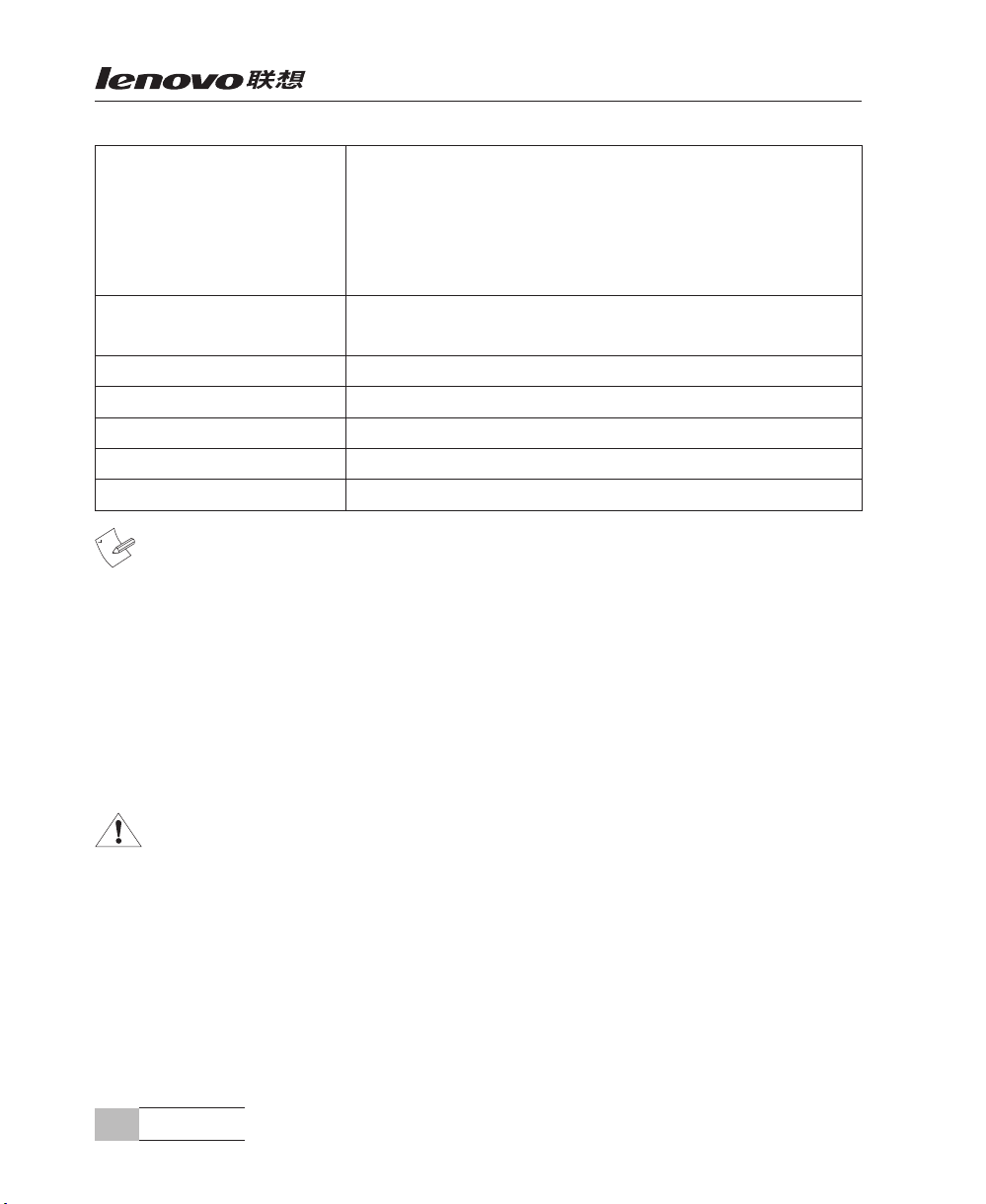
F. 系统状态灯 1. 绿色:系统处于正常状态
2. 绿色闪烁:系统处于降阶状态
3. 琥珀色:系统处于严重或者不可修复故障状态
4. 琥珀色闪烁:系统处于非严重故障状态
5. 无灯光:系统处于POST过程或者关机状态
G. 系统ID灯 1. 蓝色:系统ID识别处于活动状态
2. 无灯光:系统ID识别处于非活动状态
H. 系统ID按键 开/关系统ID灯
I. RESET按键 重启和初始化系统
J. USB口 USB设备连接端口
K. NMI按键 强制系统进入Halt状态来进行系统诊断
L. 显示端口 显示设备连接端口
注: NMI按键不建议非专业人员进行操作
机箱前控板示意图
2.2 机箱和主要部件拆装
一、拆装前的注意事项
请阅读并遵守“使用必读”中提及的所有注意事项。如果随服务器提供的补充说明
与这些说明不一致,请与供货商技术服务人员联系以确定如何才能保证操作的正确性。
注意: 电源按键并不能完全切断交流电源。要切断交流电源,必须从交流电插座中
拔出与服务器相连的所有电源线的插头。
为保证系统良好的散热与通风,在正常使用服务器之前必须安装上机箱盖。
由于服务器的部件对静电放电(ESD)极其敏感,请在静电放电工作台上执行以下
各节中的操作。如果没有这样的工作台,请通过以下方法降低ESD所造成的危害:
1. 戴上一条防静电腕带并与服务器的金属部分相连。
2. 在触摸服务器部件前先触摸服务器机箱的金属壳。
系统结构特性
8
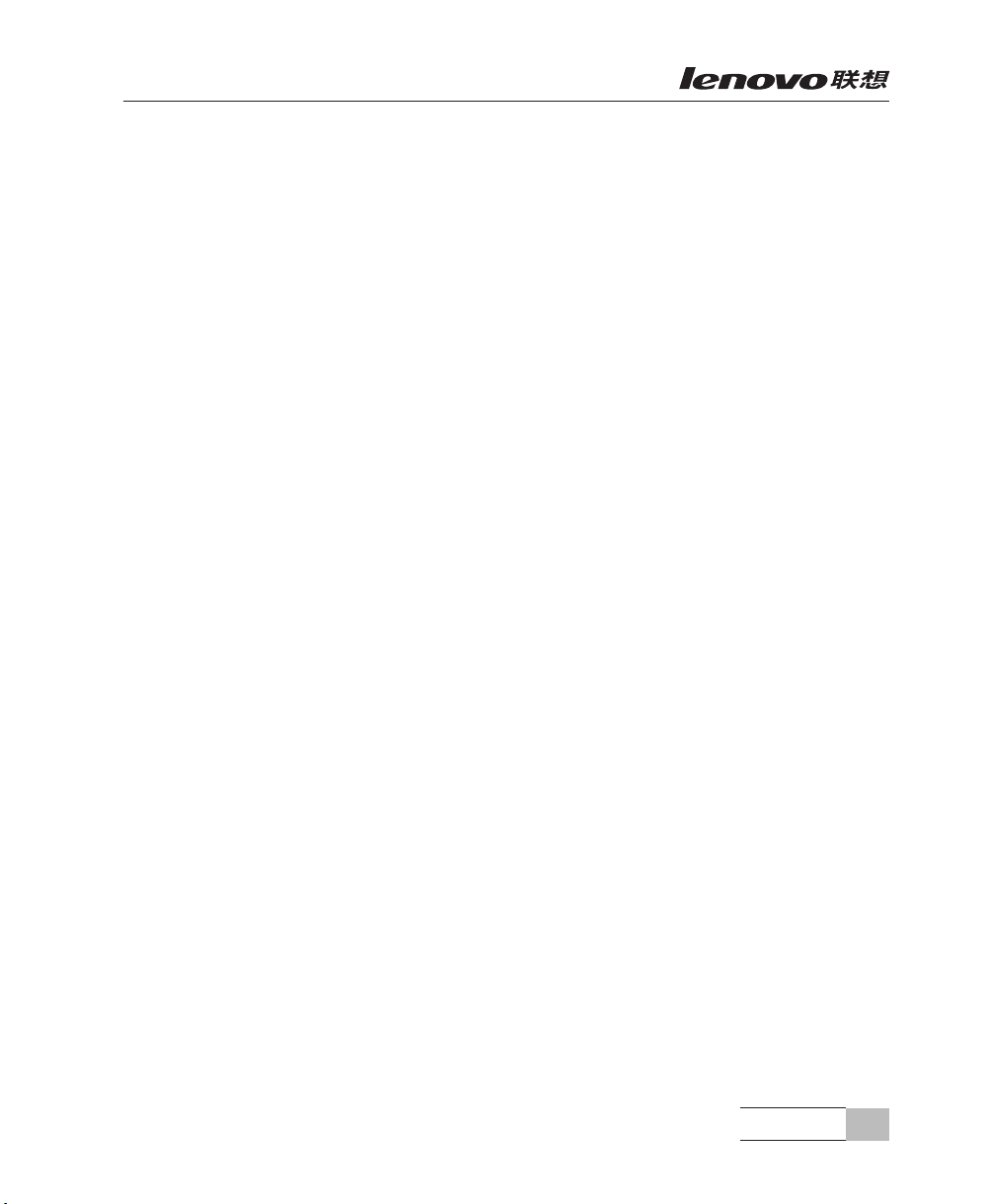
3. 在插拔部件时将身体一部分与服务器的金属机箱保持接触,以释放静电。
4. 避免不必要的移动。
5. 插拔服务器部件(尤其是板卡)时仅拿住边缘。
6. 将服务器部件置于一个接地的无静电的操作平台上。如果可能的话,使用一块导电
泡沫垫,但不要使用部件的包装袋。
7. 避免让部件在操作平台上滑动。
需要准备的工具
1. 十字螺丝刀。
2. 防静电腕带与导电泡沫垫。(推荐)
3. 纸笔,以记录服务器系统配置状况的更改,记录所有已安装部件的特定的相关信息。
二、机箱上盖的拆装
在进行操作之前,确保您对本节的《拆装前的注意事项》中的内容完全理解,并已
阅读“使用必读”中的安全警告及注意事项。
说明:本部分操作示意图片为3.5英寸硬盘配置服务器,2.5英寸硬盘配置服务器参考
此操作。
取下机箱上盖:
1. 关闭所有和服务器连接的外围设备,关闭服务器。
2. 拔掉AC电源线。
3. 拧下机箱上盖固定螺钉(下图A标识)。按压机箱上盖蓝色锁扣(下图B标识),同
时向后推(下图C标识),退出后用手指扣住机箱上盖前部(下图D标识),将机箱
上盖取出。
系统结构特性
9
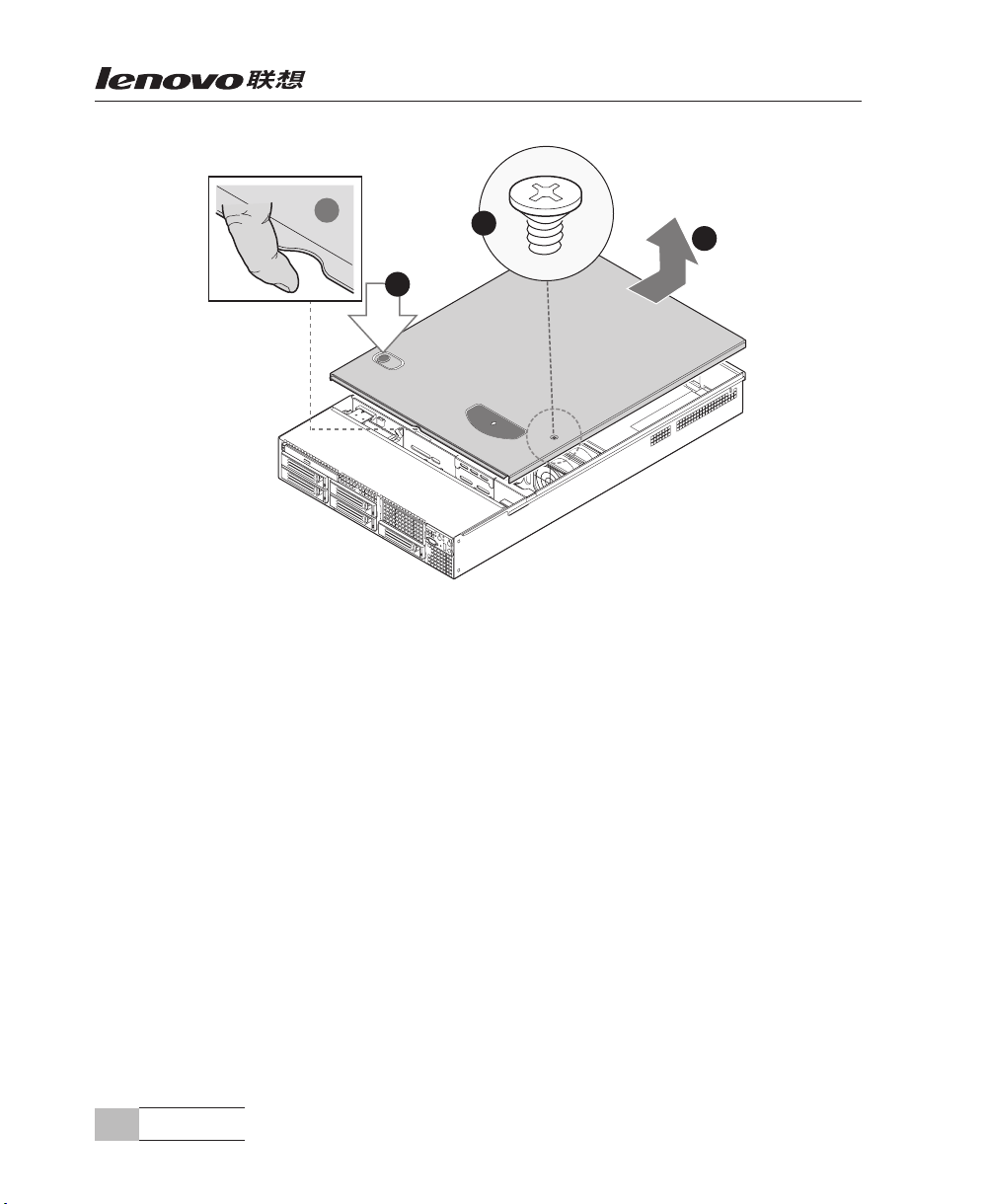
D
A
C
B
取下机箱上盖
安装过程相反。
三、Riser卡组件的拆装
在进行操作之前,确保您对本节的《拆装前的注意事项》中的内容完全理解,并已
阅读“使用必读”中的安全警告及注意事项。
说明:本部分操作示意图片为3.5英寸硬盘配置服务器,2.5英寸硬盘配置服务器参考
此操作。
取下Riser卡组件:
1. 关闭所有和服务器连接的外围设备,关闭服务器。
2. 拔掉AC电源线。
3. 取下机箱上盖。(参考“机箱上盖的拆装”操作方法)
4. 拔掉所有PCI卡连接的线缆。
5. 双手拿住Riser卡组件(下图A标识),向上提(下图B标识),并取出。
系统结构特性
10
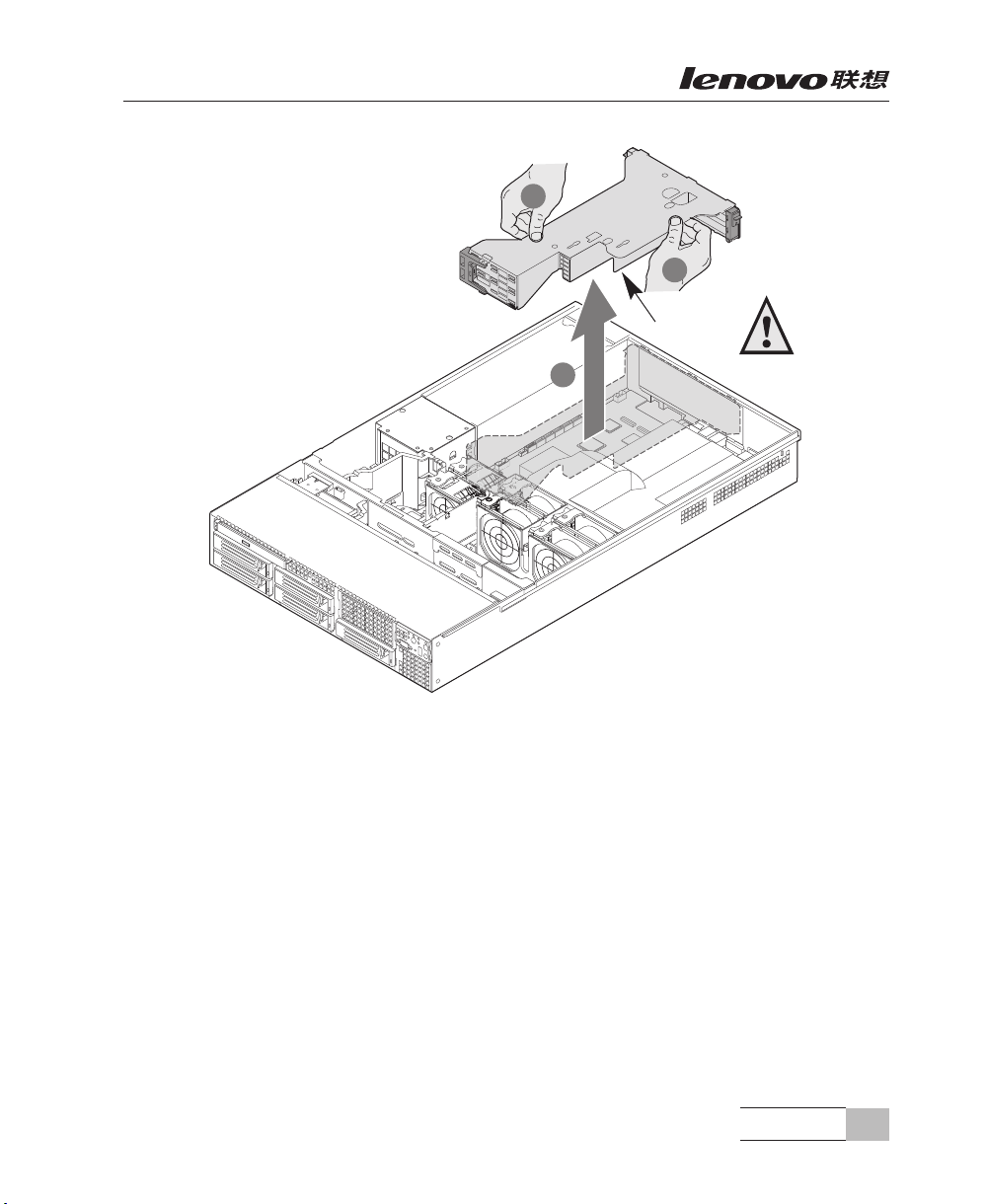
安装Riser卡组件:
A
A
Riser Card
Connector
B
取下Riser卡组件
1. 注意对好Riser卡组件同主板和机箱后部的对应卡位(下图A,B标识)。
2. 向下压将组件安装到位。
3. 连接所有PCI卡须安装的线缆。
系统结构特性
11
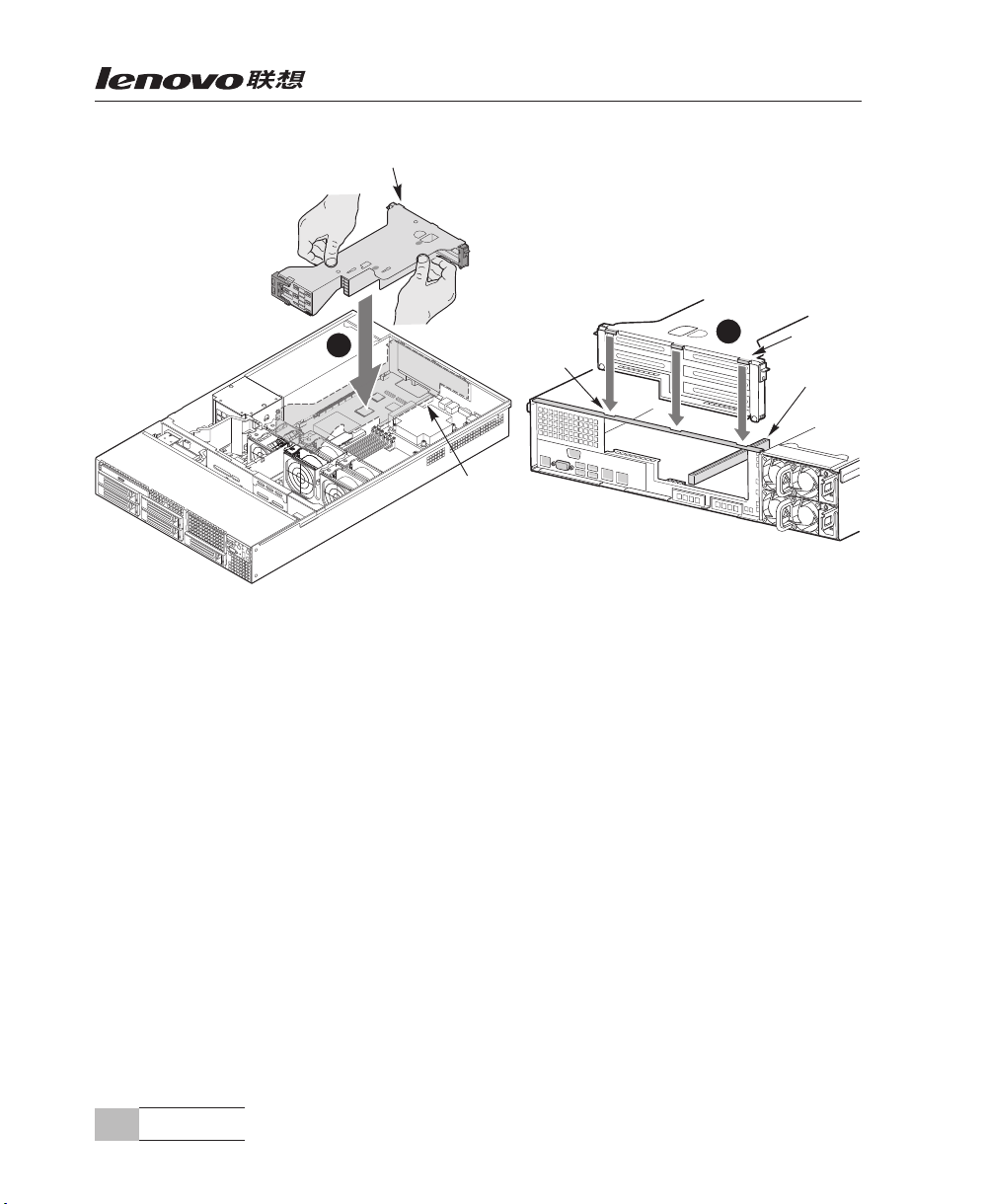
Hooks (3)
Server
Board
Riser
Socket
lenaP kcaB sissahC
Hook (3)
Riser
Socket
ICP
resiR
ylbmessA
B
Slot (3)
A
安装Riser卡组件
四、PCI卡的拆装
在进行操作之前,确保您对本节的《拆装前的注意事项》中的内容完全理解,并已
阅读“使用必读”中的安全警告及注意事项。
安装PCI卡:
1. 关闭所有和服务器连接的外围设备,关闭服务器。
2. 拔掉AC电源线。
3. 取下机箱上盖(参考“机箱上盖的拆装”操作方法)。
4. 取下Riser卡组件(参考“Riser卡组件的拆装”操作方法)。
5. 下推蓝色卡扣并向外旋转打开PCI卡锁定挡板(下图A标识)。
6. 取下须安装PCI卡位的挡片(下图C标识)。
7. 插入PCI卡。
8. 安装PCI卡固定螺钉。
9. 将PCI卡锁定挡板和蓝色卡扣复位。
系统结构特性
12
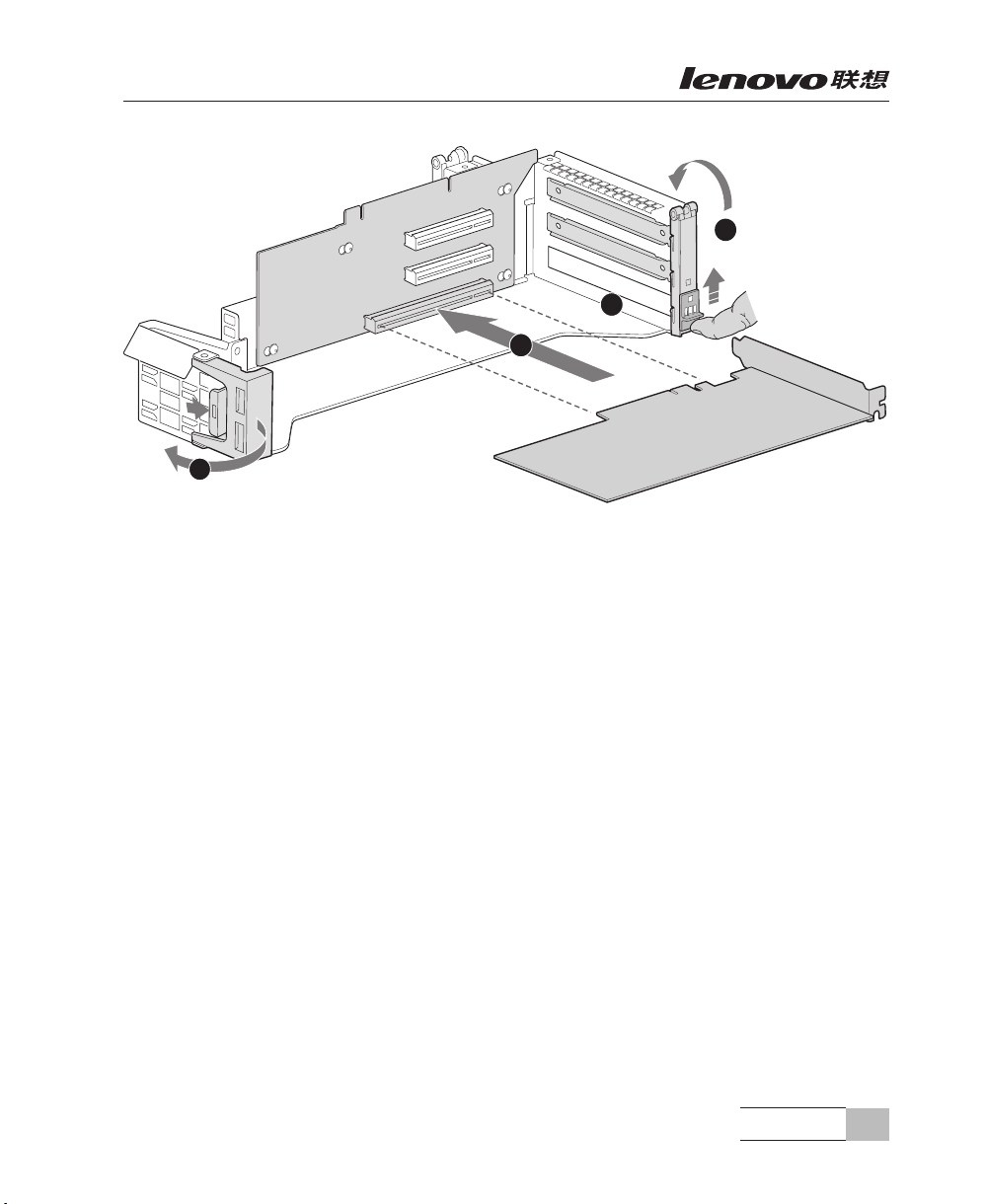
EVOMER lenaP relliF
B
A
C
D
安装PCI卡
取下过程相反。
五、CPU导风罩的拆装
在进行操作之前,确保您对本节的《拆装前的注意事项》中的内容完全理解,并已
阅读“使用必读”中的安全警告及注意事项。
说明:本部分示意图片为3.5英寸硬盘配置服务器,2.5英寸硬盘配置服务器参考此操
作。
取下CPU导风罩:
1. 关闭所有和服务器连接的外围设备,关闭服务器。
2. 拔掉AC电源线。
3. 取下机箱上盖(参考“机箱上盖的拆装”操作方法)。
4. 取下Riser卡组件(参考“Riser卡组件的拆装”操作方法)。
5. 向上提并取出CPU导风罩。
系统结构特性
13
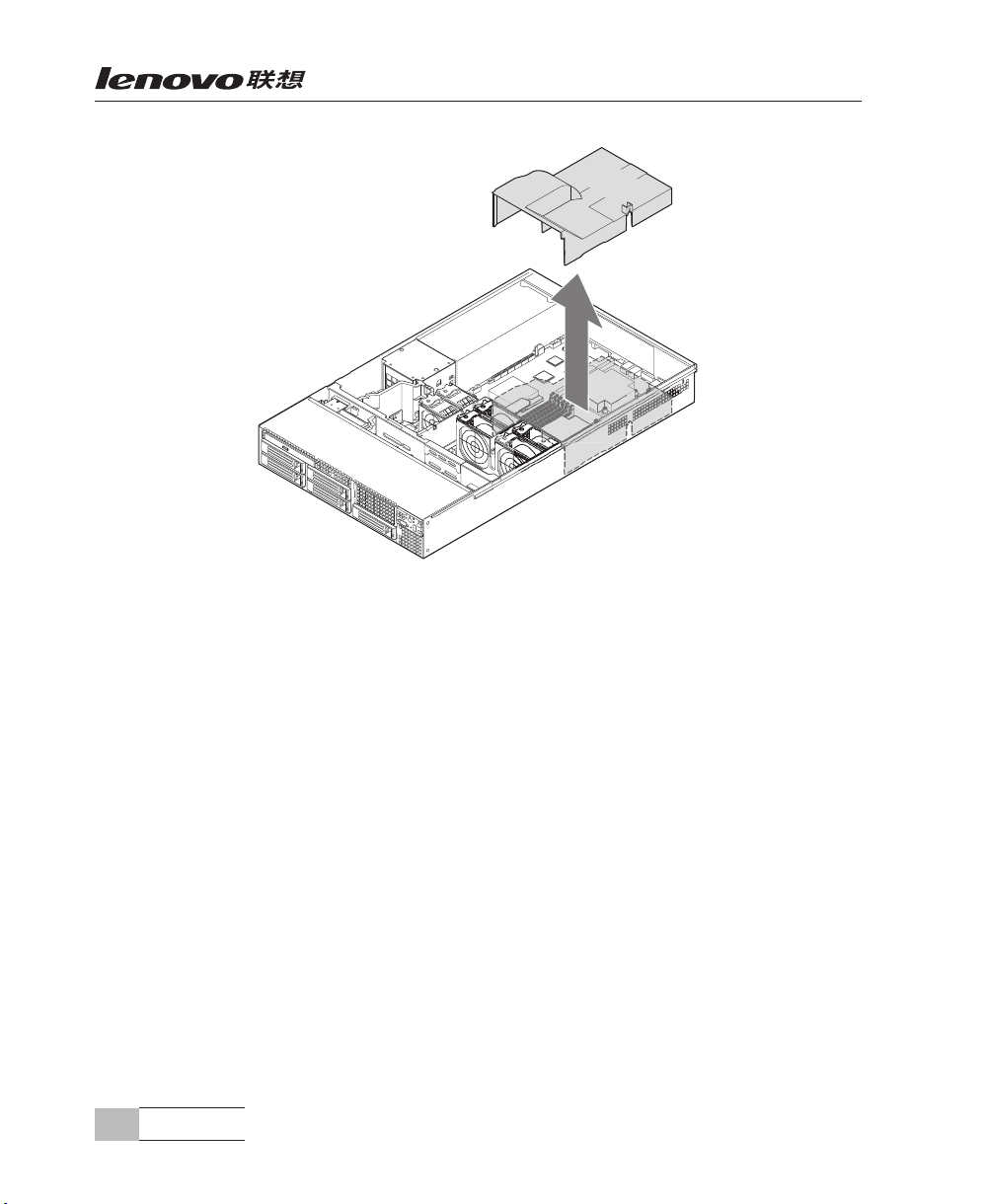
rossecorP
tcuD riA
取下CPU导风罩
安装过程相反。
六、内存的拆装
在进行操作之前,确保您对本节的《拆装前的注意事项》中的内容完全理解,并已
阅读“使用必读”中的安全警告及注意事项。
说明:本部分示意图片为3.5英寸硬盘配置服务器,2.5英寸硬盘配置服务器参考此操
作。
安装内存:
1. 关闭所有和服务器连接的外围设备,关闭服务器。
2. 拔掉AC电源线。
3. 取下机箱上盖(参考“机箱上盖的拆装”操作方法)。
4. 取下Riser卡组件(参考“Riser卡组件的拆装”操作方法)。
5. 取下CPU导风罩(参考“CPU导风罩的拆装”操作方法)。
6. 打开内存插槽的内存锁扣(下图A标识)。
系统结构特性
14
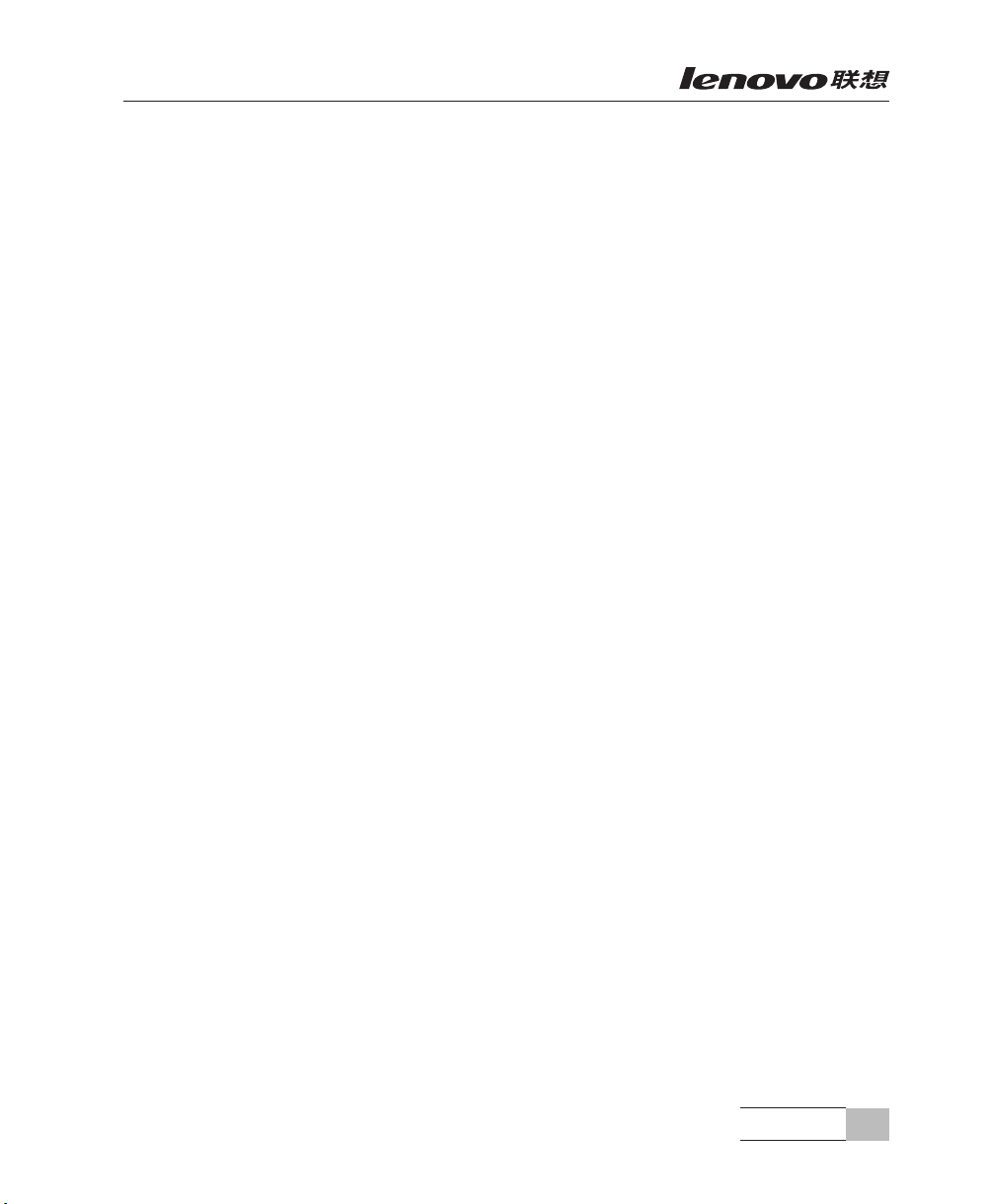
7. 确保内存的卡位同内存插槽卡位对齐(下图B标识),向下插入内存。
8. 下压内存上部(下图C标识),确保内存插槽的内存锁扣锁定到位(下图E标识)。
特别说明:为确保系统散热稳定,内存插槽配有内存风流挡板,安装时须注意。
(1)只安装C P U1的时候,CP U1对应的内存插槽D IM M A1,DIM M A2,D IM M
B1,DIMM B2,DIMM C1,DIMM C2如果没有安装内存,须安装内存风流挡板。CPU2
对应的内存插槽DIMM D1,DIMM D2,DIMM E1,DIMM E2,DIMM F1,DIMM F2可
全部空着,也可以仅在DIMM D1,DIMM E1,DIMM F1(蓝色插槽)安装多余的内存风
流挡板。
(2)CPU1,CPU2都安装的时候,DIMM A1,DIMM B1,DIMM C1,DIMM D1,
DIMM E1,DIMM F1(蓝色插槽)如果没有安装内存,须安装内存风流挡板
。多余的内
存风流挡板可安装在CPU1对应的内存插槽DIMM A2,DIMM B2,DIMM C2上。
系统结构特性
15
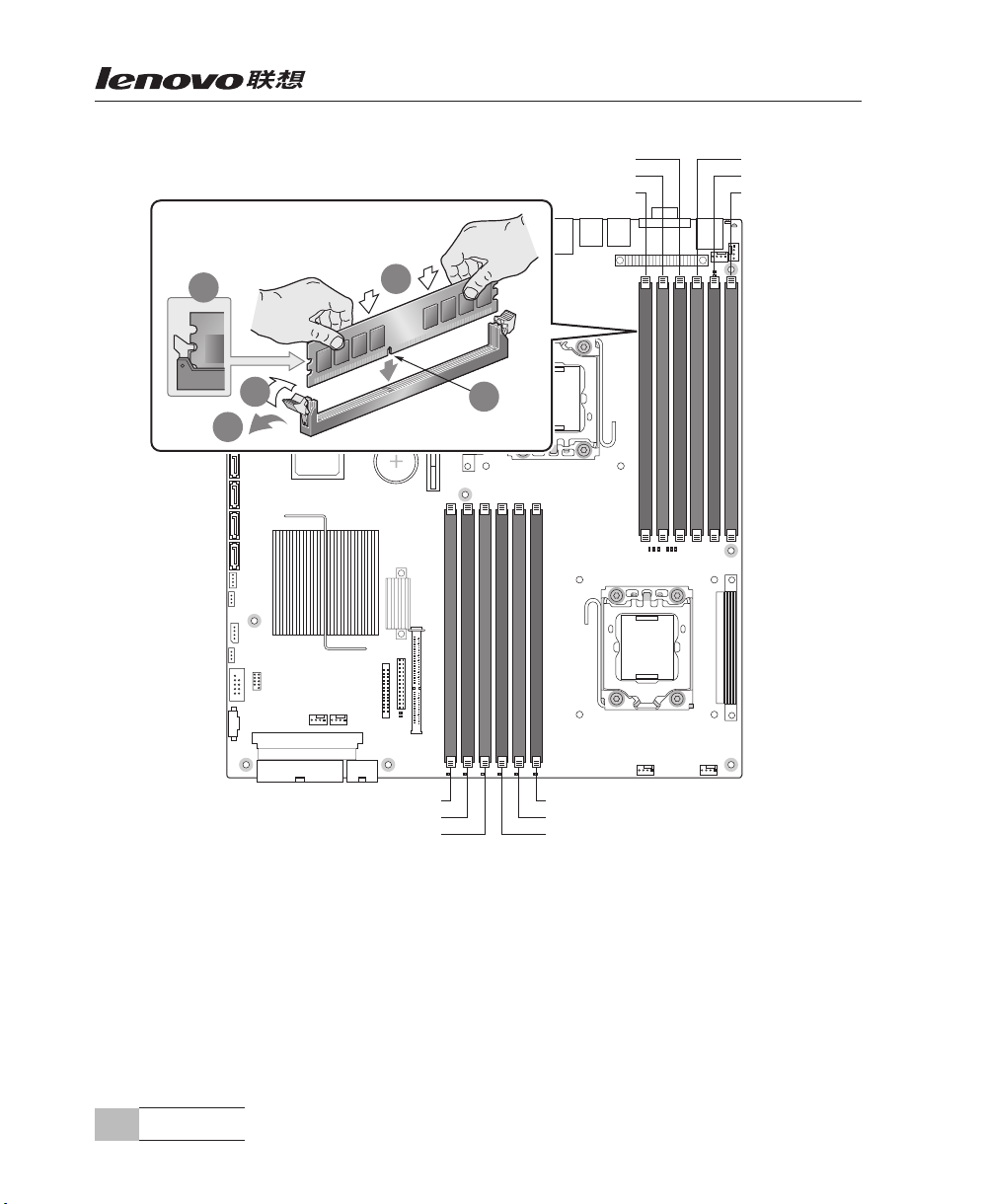
DIMM B2
DIMM A1
DIMM A2
DIMM B1
DIMM C2
DIMM C1
E
D
C
B
A
DIMM F1
DIMM F2
DIMM E1
DIMM D2
DIMM D1
DIMM E2
安装内存
取下过程相反。
七、CPU的拆装
在进行操作之前,确保您对本节的《拆装前的注意事项》中的内容完全理解,并已
阅读“使用必读”中的安全警告及注意事项。
系统结构特性
16
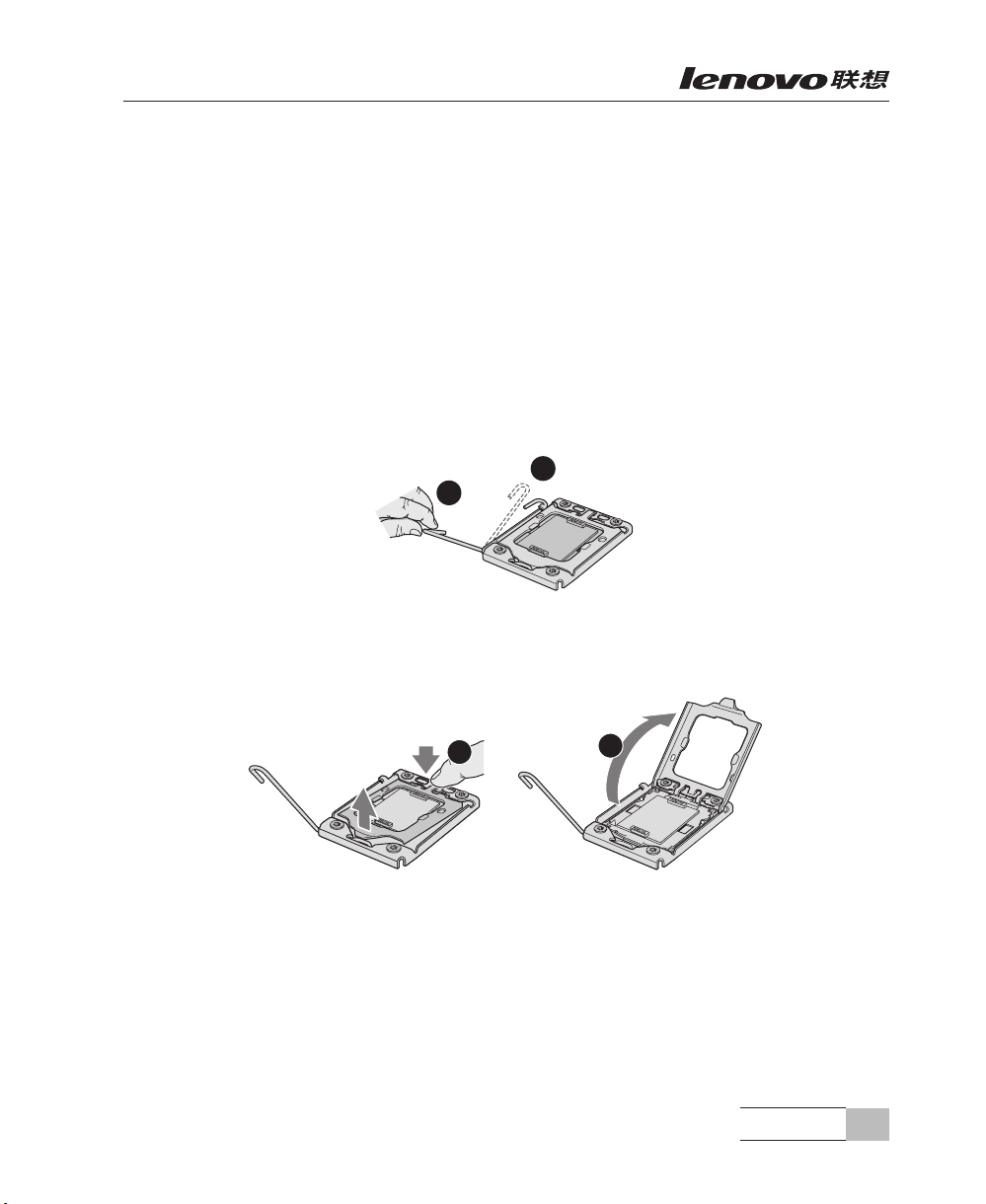
说明:本部分示意图片为3.5英寸硬盘配置服务器,2.5英寸硬盘配置服务器参考此操
作。
安装CPU:
1. 关闭所有和服务器连接的外围设备,关闭服务器。
2. 拔掉AC电源线。
3. 取下机箱上盖(参考“机箱上盖的拆装”操作方法)。
4. 取下Riser卡组件(参考“Riser卡组件的拆装”操作方法)。
5. 取下CPU导风罩(参考“CPU导风罩的拆装”操作方法)。
6. 下压并外推CPU座卡扣(下图A,B标识),打开CPU座卡扣。
A
B
打开CPU座卡扣
7. 轻压CPU座上盖(下图标识A,B),打开CPU座上盖。
A
打开CPU座上盖
8. 取下CPU座保护盖。在取下C PU座保护盖的时候,注意别用手直接接触C P U座针
脚,避免损坏。
B
系统结构特性
17
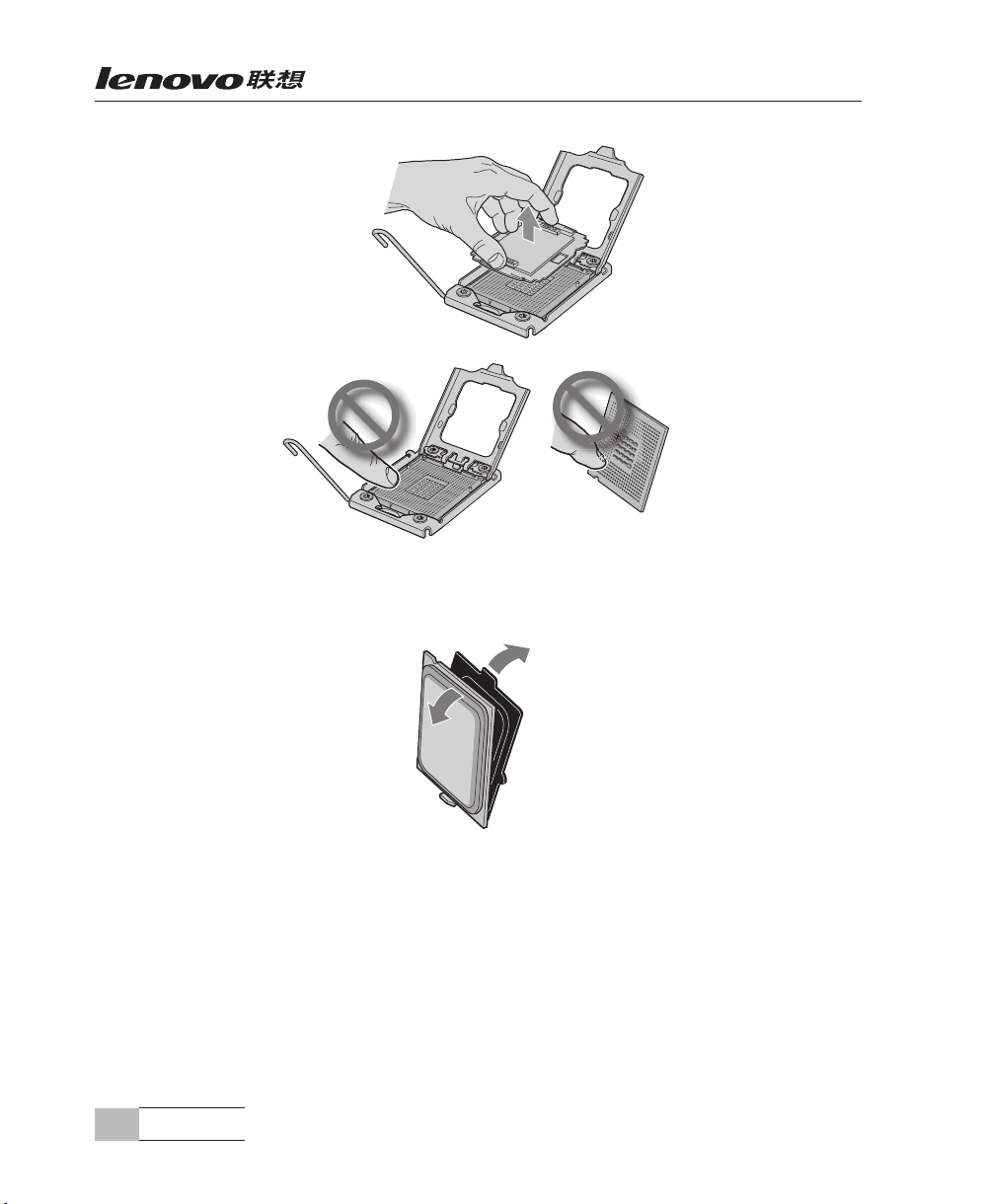
取下CPU座保护盖
9. 拿出CPU,并取下CPU保护盖。
取下CPU保护盖
10. 安装CPU,注意CPU和CPU座的卡位(下图A标识),轻放入。
系统结构特性
18
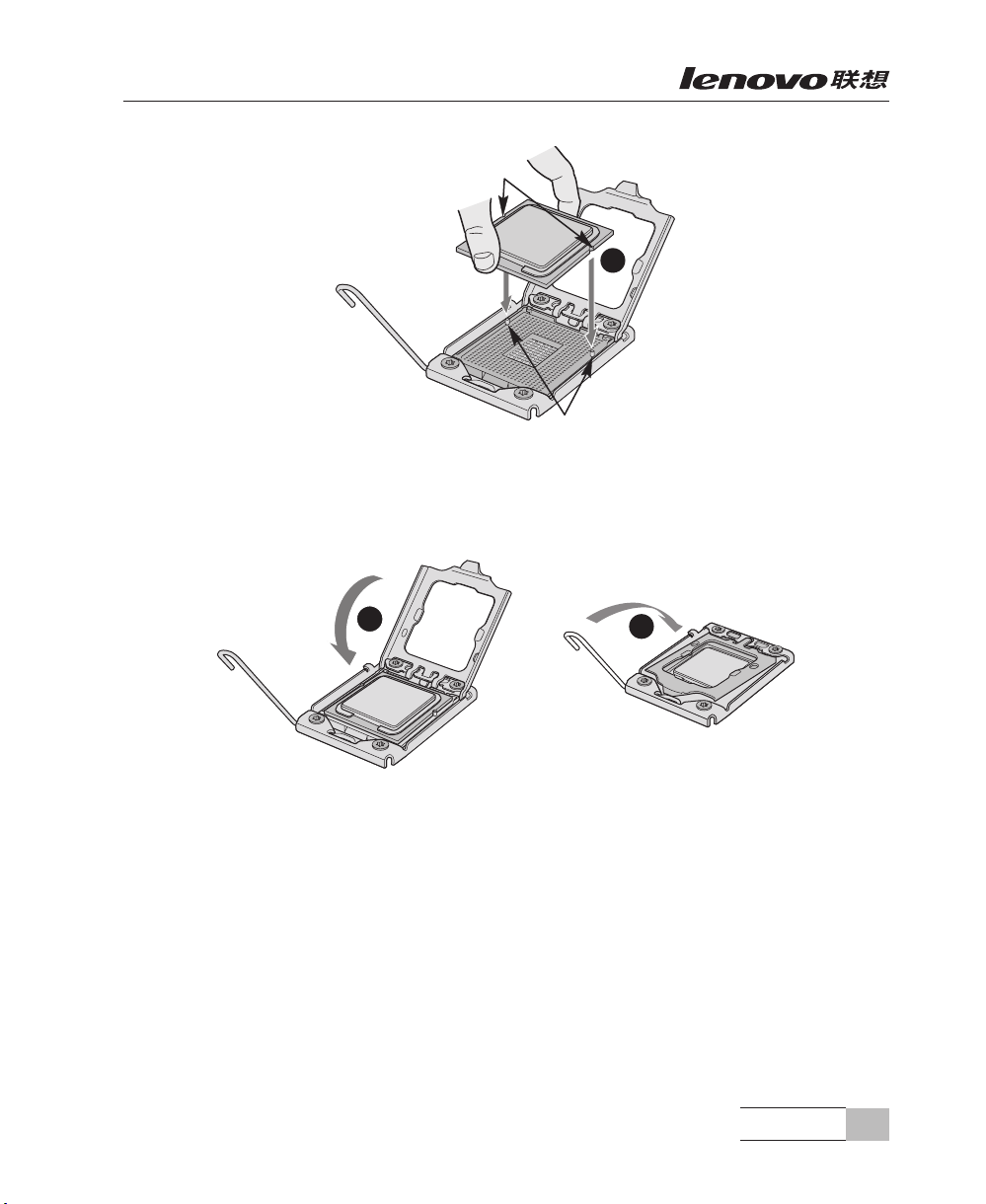
Orientation Notch
Orientation Post
安装CPU
11. 关上CPU座上盖,同时将CPU座卡扣卡入到位。
A
A
关上CPU座上盖并卡入到位
B
取下过程相反。
八、CPU散热器的拆装
在进行操作之前,确保您对本节的《拆装前的注意事项》中的内容完全理解,并已
阅读“使用必读”中的安全警告及注意事项。
安装CPU散热器:
1. 在安装CPU散热器前,须确保安装CPU散热器的CPU座已经安装好CPU。
系统结构特性
19
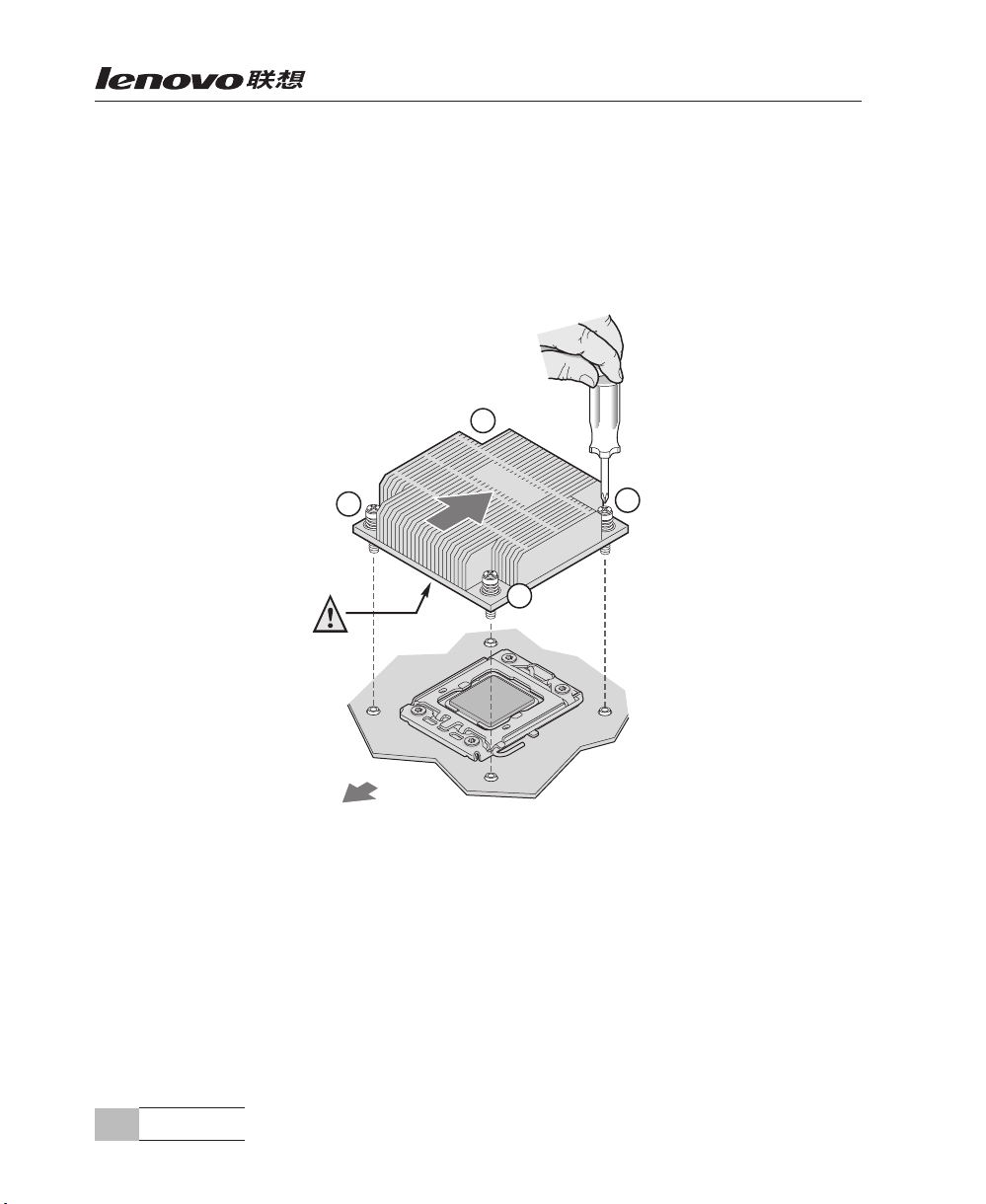
2. 将散热器固定螺钉对齐主板上相应的散热器固定螺柱,放好散热器。
特别说明:散热器鳍片方向须与系统风流平行(系统风流方向为从机箱前部到机箱
后部)。
3. 按照下图1,2,3,4的标号顺序锁定好散热器固定螺钉。
3
2
wolF riA
1
4
TIM
tnorF sissahC
CPU散热器安装
取下过程相反。
九、系统风道隔板的拆装
在进行操作之前,确保您对本节的《拆装前的注意事项》中的内容完全理解,并已
阅读“使用必读”中的安全警告及注意事项。
说明:本部分示意图片为3.5英寸硬盘配置服务器,2.5英寸硬盘配置服务器参考此操
系统结构特性
20
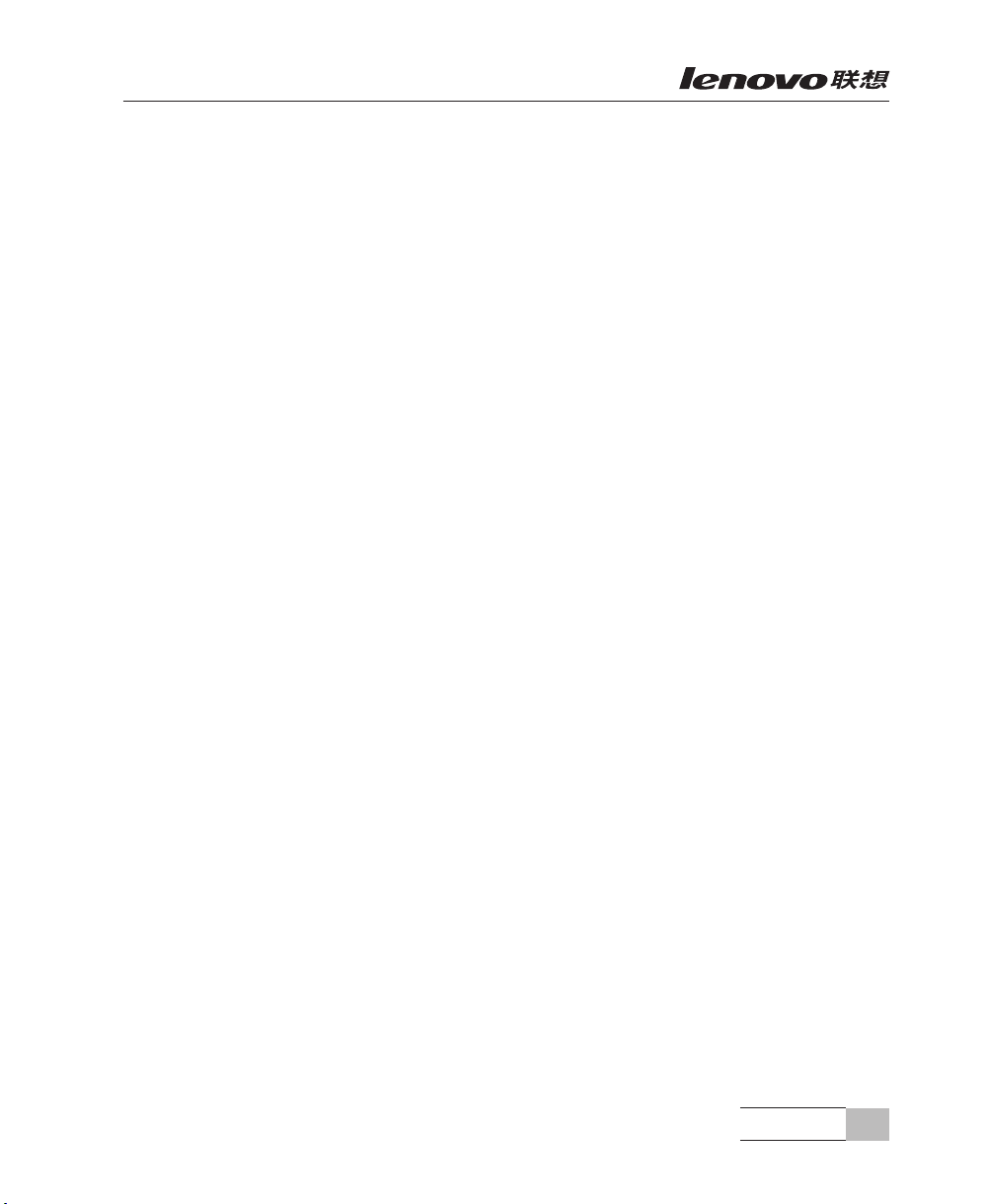
作。
安装系统风道隔板1:
1. 关闭所有和服务器连接的外围设备,关闭服务器。
2. 拔掉AC电源线。
3. 取下机箱上盖(参考“机箱上盖的拆装”操作方法)。
4. 放入系统风道隔板1(下图标识A)。
5. 沿下图B标识方向推入,并注意下图C标识处的卡位,下压安装到位。
系统结构特性
21
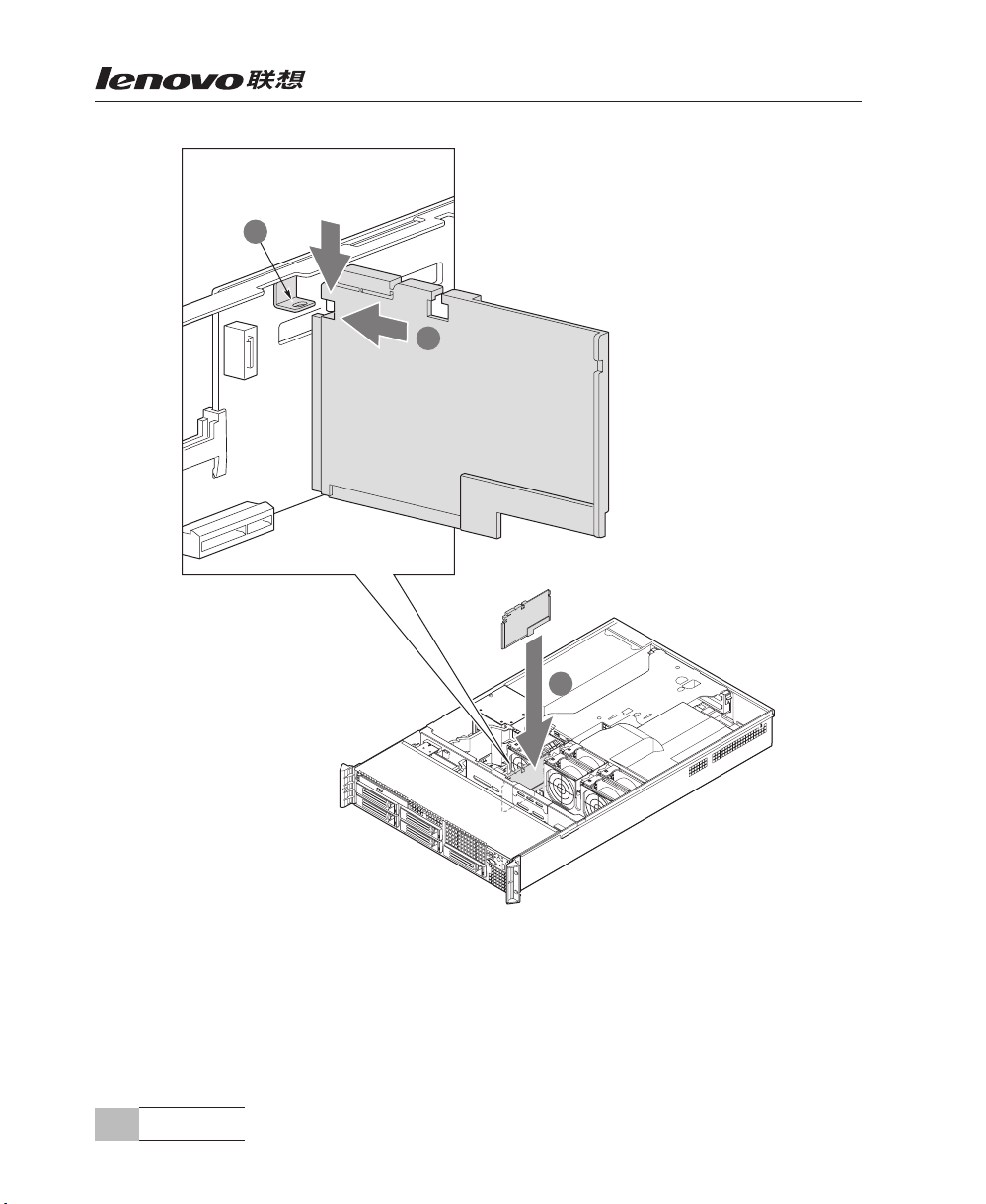
C
B
A
取下过程相反。
系统结构特性
22
安装系统风道隔板1
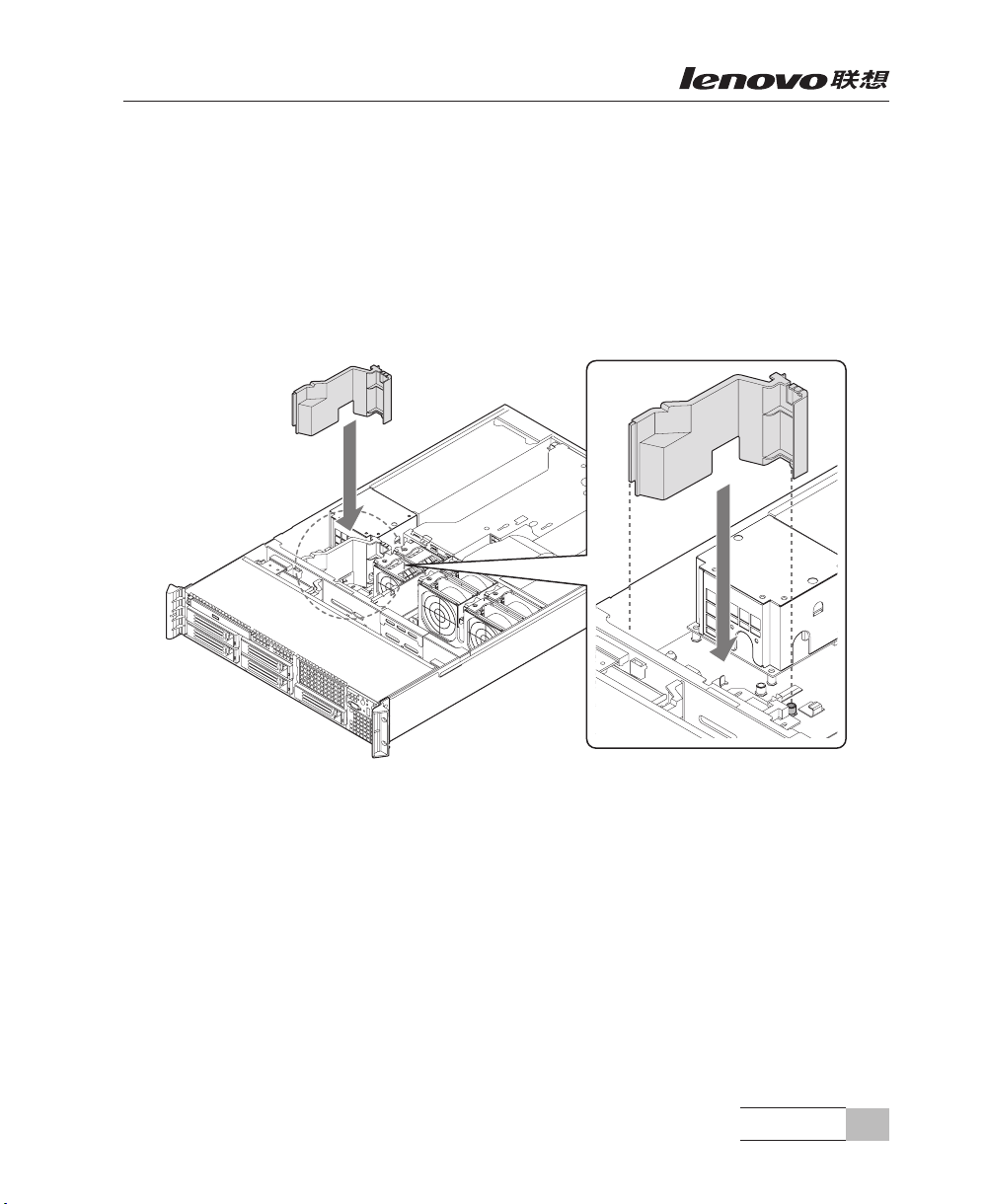
安装系统风道隔板2:
1. 关闭所有和服务器连接的外围设备,关闭服务器。
2. 拔掉AC电源线。
3. 取下机箱上盖(参考“机箱上盖的拆装”操作方法)。
4. 放入系统风道隔板2(下图标识A)。
5. 注意下图虚线处的卡位对齐,下压安装到位。
安装系统风道隔板2
取下过程相反。
十、热插拔硬盘的拆装
在进行操作之前,确保您对本节的《拆装前的注意事项》中的内容完全理解,并已
阅读“使用必读”中的安全警告及注意事项。
1. 轻按热插拔硬盘安装盒绿色卡扣(下图A标识),外拉热插拔硬盘安装盒把手,将其
取出。
系统结构特性
23
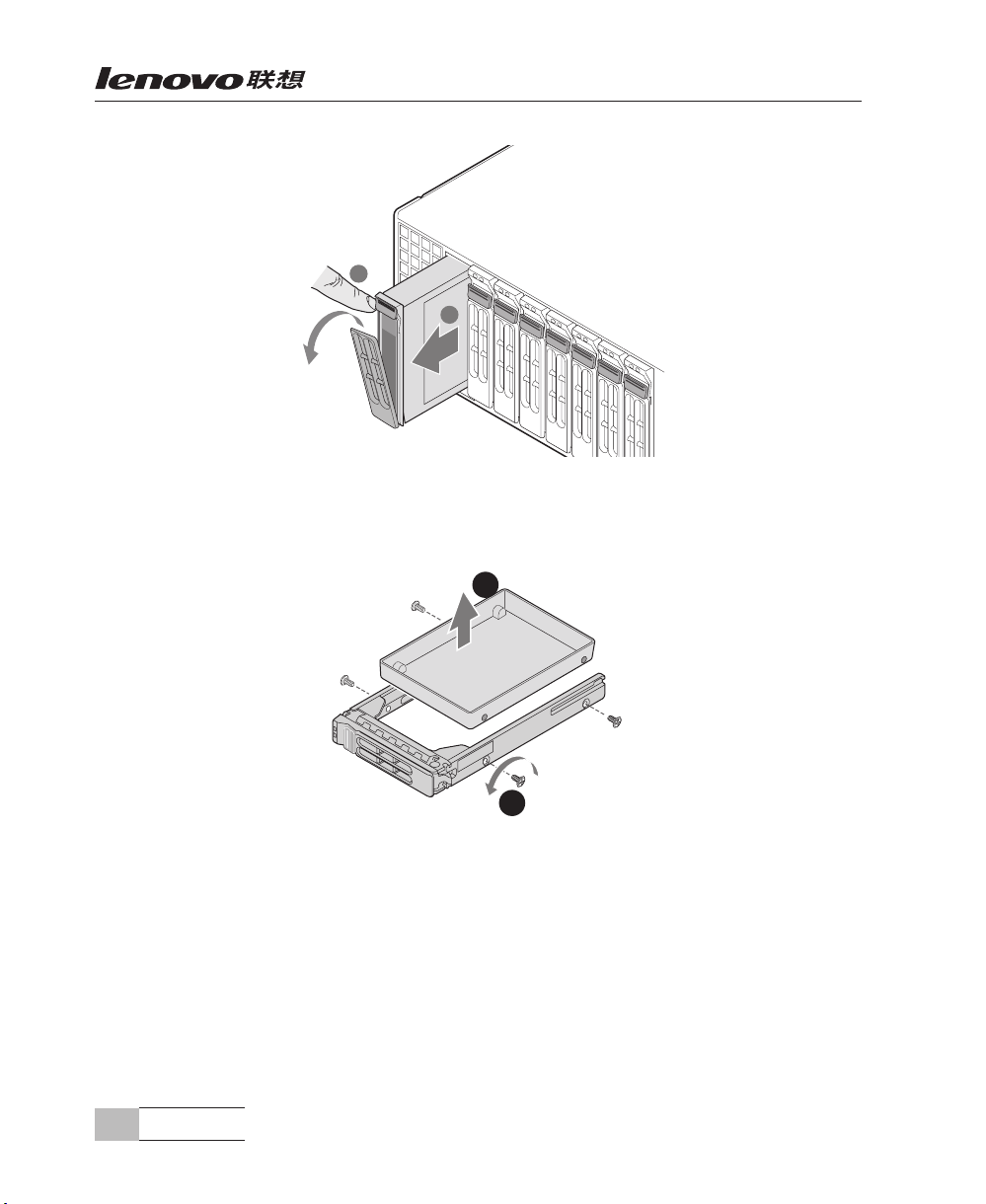
A
B
取出热插拔硬盘安装盒
2. 拧下硬盘假体盒的四颗固定螺钉(下图A标识),取下硬盘假体盒。
B
A
取下硬盘假体盒
3. 参考下图,注意硬盘的放置方向。将热插拔硬盘的固定孔位和安装盒的对应孔位对
齐,拧上四颗固定螺钉。
系统结构特性
24
